Zigsowгғ—гғ¬гғҹгӮўгғ гғ¬гғ“гғҘгғјгҒЁгҒ—гҒҰASUSгҒ®OCзүҲGeforce GTX 970гҒҢеҪ“йҒёгҒ—гҒҫгҒ—гҒҹпјҒ
гӮҖгҒӢпҪһпҪһгҒ—гӮҖгҒӢгҒ—гҒӢгӮүиҮӘдҪңPCгӮ’гӮ„гҒЈгҒҰгӮӢиә«гҒЁгҒ—гҒҰгҒҜгҒ§гҒҷгҒӯгҖҒASUSгҒЁгҒ„гҒҲгҒ°гӮўгӮөгӮ№пјҲгҒӮгҒҲгҒҰй–“йҒ•гҒҶпјүгҒӘгӮҸгҒ‘гҒӘгӮ“гҒ§гҒҷгӮҲгҖӮ
В
дёҚе…·еҗҲй »зҷәгҒ—гҒҫгҒҸгӮҠгҒ®иҮӘдҪңй»ҺжҳҺжңҹгҒ§гӮӮASUSгҒҜгӮ„гҒЈгҒұйҒ•гҒҶгӮҲгҒӯпҪһгҒЁиЁҖгҒЈгҒҰгҒҹгҒқгӮ“гҒӘASUSгҒҜгғһгӮ¶гғјгғңгғјгғүгҒ гҒ‘гҒ§гҒӘгҒҸгӮ°гғ©гғ•гӮЈгғғгӮҜгӮ«гғјгғүгҒ§гӮӮеёёгҒ«гҒҷгҒ°гӮүгҒ—гҒ„иЈҪе“ҒгӮ’жҸҗдҫӣгҒ—з¶ҡгҒ‘гҒҰгҒҚгҒҫгҒ—гҒҹгҖӮ
В
жһңгҒҹгҒ—гҒҰд»ҠеӣһгҒҜгҒ©гҒ®гӮҲгҒҶгҒӘгӮ«гғјгғүгҒ«д»•дёҠгҒҢгҒЈгҒҰгҒ„гӮӢгҒ®гҒ§гҒ—гӮҮгҒҶгҒӢгҖӮ
В
NvidiaгҒ®жңҖж–°GPUгҒ§гҒӮгӮӢвҖқMaxwell"гҒ§гҒҜGeforce700з•ӘеҸ°гҒ®йҒәдјқеӯҗгӮ’еј•з¶ҷгҒҺгҒӘгҒҢгӮүгӮӮзңҒйӣ»еҠӣгғ»й«ҳжҖ§иғҪгҒҢгҒҶгҒҹгҒ„ж–ҮеҸҘгҒ®GPUгҖӮгҒҜгӮ„гӮӢж°—жҢҒгҒЎгӮ’жҠ‘гҒҲгҒҰгҖҒгҒҫгҒҡгҒҜжң¬иЈҪе“ҒгҒ®еҹәжң¬гӮ№гғҡгғғгӮҜгҒӢгӮүиҰӢгҒҰгҒ„гҒҚгҒҫгҒ—гӮҮгҒҶгҖӮ
В
(д»ҘдёӢгҖҒйҡҸжҷӮжӣҙж–°дёӯпјү
В
В
В
STRIX-GTX970-DC2OC-пј”DG5гӮ№гғҡгғғгӮҜ
В
В
иЈҪе“ҒеҗҚпјҡSTRIX-GTX970-DC2OC-4GD5
- NVIDIA GeForce GTX 970жҗӯијү
гӮігӮўпјҡMaxwellгӮігӮў(28nmгҖҒKeplerгӮігӮўгҒЁеҗҢгҒҳпјү
гӮігӮўгӮҜгғӯгғғгӮҜпјҲGPU BoostжҷӮпјүпјҡ1,253MHzпјҲе®ҡж јгҒ®1,178MHzгҒӢгӮүгӮҜгғӯгғғгӮҜеҗ‘дёҠпјү
гӮігӮўгӮҜгғӯгғғгӮҜпјҡ1,114MHzпјҲе®ҡж јгҒ®1,050MHzгҒӢгӮүгӮҜгғӯгғғгӮҜеҗ‘дёҠпјү
гӮ·гӮ§гғјгғҖгӮҜгғӯгғғгӮҜпјҡ
CUDAгӮігӮўж•°пјҡ
гғЎгғўгғӘгӮҜгғӯгғғгӮҜпјҡ7,010MHz
гғЎгғўгғӘгғҗгӮ№пјҡ256bit
гғ“гғҮгӮӘгғЎгғўгғӘпјҡGDDR5 4,096MB
жңҖеӨ§и§ЈеғҸеәҰпјҡ4,096x2,160
гӮӨгғігӮҝгғјгғ•гӮ§гӮӨгӮ№пјҡDisplayPortГ—1гҖҒHDMIГ—1гҖҒDVI-IГ—1гҖҒDVI-DГ—1
TDP:жңҖеӨ§225WпјҲ8Pin x1пјү
гғҗгӮ№гӮӨгғігӮҝгғјгғ•гӮ§гӮӨгӮ№пјҡPCI Express 3.0гҖҖx1
ж©ҹиғҪпјҡ
- GPUжё©еәҰгҒҢдёҠжҳҮгҒ—гҒҹгҒЁгҒҚгҒ«гҒ®гҒҝгғ•гӮЎгғігӮ’еӢ•дҪңгҒ•гҒӣгӮӢгҖҢгӮјгғӯгғҺгӮӨгӮәгғ•гӮЎгғігҖҚж©ҹиғҪ
- гғ’гғјгғҲгғ‘гӮӨгғ—гӮ’GPUгҒ«еҜҶзқҖгҒ•гҒӣгҒҹеј·еҠӣгҒӢгҒӨйқҷйҹігҒӘгҖҢDirectCU IIгҖҚгӮҜгғјгғ©гғј
- еҠ№зҺҮеҗ‘дёҠгҒҠгӮҲгҒійӣ»жөҒгғҺгӮӨгӮәгӮ’30пј…дҪҺжёӣгҒ—гҒҹгғҮгӮёгӮҝгғ«йӣ»жәҗеӣһи·ҜгҖҢDIGI+ VRMгҖҚ
- йғЁе“Ғгғ¬гғҷгғ«гҒ§жҖ§иғҪгӮ’еҗ‘дёҠгҒ—гҒҹгӮ«гӮ№гӮҝгғ йғЁе“ҒгҒ®гҖҢSuper Alloy PowerгҖҚгӮ’дҪҝз”Ё
- й«ҳж©ҹиғҪгғӘгӮўгғ«гӮҝгӮӨгғ гғҸгғјгғүгӮҰгӮ§гӮўгғўгғӢгӮҝпјҶOCгғ„гғјгғ«гҖҢGPU TweakгҖҚгӮ’д»ҳеұһ
пјҲгғЎгғјгӮ«гғјгӮөгӮӨгғҲгӮҲгӮҠеј•з”Ёпјү
еј•з”Ёе…ғпјҡhttp://www.asus.com/jp/Graphics_Cards/STRIXGTX970DC2OC4GD5/
В
гҒӘгҒҠеҸӮиҖғгҒҫгҒ§гҒ«зҸҫеңЁдҪҝз”ЁгҒ—гҒҰгҒ„гӮӢGALAXYгҒ®GTX560TiгӮ’жҜ”ијғгҒ—гҒҫгҒҷгҖӮ
http://www.links.co.jp/item/gf-pgtx560ti-spoc1gd5-white3/
гҒ“гӮҢгҒ§гғјгҒҷгҖӮвҶ’й–“йҒ•гҒЈгҒҰгҒҫгҒ—гҒҹгҖӮгғ„гӮӨгғігғ•гӮЎгғігҒ§йқ’еҹәзӣӨгҒ®гӮ„гҒӨгҒ§гҒҷгҖӮ
В
ASICгҒҜOCзүҲгҒ гҒ‘гҒӮгҒЈгҒҰ82.4%гҒЁгҒҫгҒҒгҒҫгҒҒиүҜеҘҪгҖӮвҖ»ASICгҒҜгӮӘгғјгғҗгғјгӮҜгғӯгғғгӮҜгҒ®иҖҗжҖ§еҖӨгҒ®жҢҮжЁҷгҒЁгҒ—гҒҰGPUз•ҢгҒ§гҒҜи©ұйЎҢгҒ®ж•°еҖӨгҖӮгҒ§гӮӮж•°еҖӨгҒЁгҒӢиҖҗжҖ§гҒҳгӮғгҒӘгҒҸгҒҰ
гӮӘгғјгғҗгғјгӮҜгғӯгғғгӮҜгҒ«еҝ…иҰҒгҒӘгӮӮгҒ®гҒҜж°—еҗҲгҒЁж №жҖ§гҒ§гҒҷгҒ‘гҒ©гҒӯгҖӮ
В
В
жҜ”ијғз”ЁгҒ®GTX560Ti пјҲGalaxyиЈҪпјүВ
В
иЈҪе“ҒеҗҚпјҡGF PGTX560Ti-OC
гӮігӮўпјҡFermiгӮігӮў(40nmпјү
гӮігӮўгӮҜгғӯгғғгӮҜпјҡ835MHz
гӮ·гӮ§гғјгғҖгӮҜгғӯгғғгӮҜпјҡ1670Mhz
CUDAгӮігӮўж•°пјҡ384
RAMDACпјҡ400MHz
гғЎгғўгғӘгӮҜгғӯгғғгӮҜпјҡ4000MHz
гғЎгғўгғӘгғҗгӮ№пјҡ256bit
гғ“гғҮгӮӘгғЎгғўгғӘпјҡGDDR5гҖҖ1,024MB
3Dж©ҹиғҪпјҡDirectX11гҖҒOpenGL4.1
гӮӨгғігӮҝгғјгғ•гӮ§гӮӨгӮ№пјҡHDMIпјҲx1 mini HDMI)гҖҒx2 DVI
жңҖеӨ§и§ЈеғҸеәҰпјҡ2560x1600
TDP:жңҖеӨ§175W
еҹәзӣӨгӮөгӮӨгӮәпјҡ9.33пҪҳ4.33пҪҳ1.57
гғҗгӮ№гӮӨгғігӮҝгғјгғ•гӮ§гӮӨгӮ№пјҡPCI Express 2.0 x1
еҶ·еҚҙж–№ејҸпјҡ2йҖЈгғ•гӮЎгғі
ж©ҹиғҪпјҡSLIгӮөгғқгғјгғҲгҖҒ3D VisionгҖҒHDCPгҖҒCUDAгҖҒOpenCLгӮөгғқгғјгғҲгҖҒ3D VisionгӮөгғ©гӮҰгғігғүгҖҒPureVideo HDгҖҒPhysx
В
гҒЁгҒ“гӮ“гҒӘж„ҹгҒҳгҖӮгҒӘгӮ“гҒ гҒӢгҒ„гӮҚгҒ„гӮҚгҒЁйҡ”дё–гҒ®ж„ҹгҒҢгҒӮгӮҠгҖҒгғ¬гғ“гғҘгғјеүҚгҒӢгӮүгҒҹгӮҒжҒҜгҒҢеҮәгҒҰгҒҚгҒҫгҒ—гҒҹгҒҢпјҲ笑пјү
гҒЎгӮҮгҒҶгҒ©3дё–д»ЈеүҚпјҲGTX6xxгҖҒ7xxз•ӘгҖҒ9xxз•ӘпјүгҒ®гӮЁгғігғҲгғӘгғјгғҹгғүгғ«гӮҜгғ©гӮ№гҒ®гғўгғҮгғ«гҒ§й•·гҒҸдҪҝгҒЈгҒҰгҒҚгҒҫгҒ—гҒҹгҖӮд»ҠеӣһгҒҜгӮўгғғгғ‘гғјгғҹгғүгғ«гҒ«гҒӘгӮҠгҒҫгҒҷгҒ®гҒ§гҒӢгҒӘгӮҠгҒ®й«ҳгӮ№гӮігӮўгҒҢжңҹеҫ…гҒ§гҒҚгҒқгҒҶгҒ§гҒҷгҖӮ
В
д»ҠеӣһгҖҒз§ҒгҒҢзү№гҒ«жңҹеҫ…гҒ—гҒҰгҒ„гӮӢгҒ®гҒҜгӮІгғјгғ гғ—гғ¬гӮӨеӢ•з”»ж’®еҪұгҒ«гҒІгҒҳгӮҮпҪһпҪһпҪһгҒ«дҫҝеҲ©гҒ«дҪҝгҒҲгӮӢгҖҢShadow PlayгҖҚгҒЁгҒ„гҒҶж©ҹиғҪгҒЁгҖҒвҖқKepler"гӮігӮўд»ҘйҷҚпјҲжң¬иЈҪе“ҒгҒҜMaxwellгӮігӮўпјүгҒ§дҪҝгҒҲгӮӢгғҸгғјгғүгӮҰгӮ§гӮўгӮЁгғігӮігғјгғҖгғјвҖқNVENC"гҒ§гҒҷгҖӮгҒ“гӮҢгӮ’еҲ©з”ЁгҒҷгӮӢгҒЁx264гӮ’дҪҝгҒЈгҒҹй«ҳе“ҒиіӘгҒӘеӢ•з”»ж’®еҪұгӮ„гғ©гӮӨгғ–гӮ№гғҲгғӘгғјгғҹгғігӮ°гҒҢCPUиІ иҚ·гӮ’гҒӢгҒ‘гҒҡгҒ«иЎҢгҒҲгӮӢгҒҹгӮҒгҖҒзҸҫеңЁгӮӘгғјгғҗгғјгӮҜгғӯгғғгӮҜгғҒгғјгғ гҖҢTEAM SHACHI-HOKOгҖҚгҒ§жүӢгҒҢгҒ‘гҒҰгҒ„гӮӢCPUиІ иҚ·100%гҒ®BOINCпјҲгӮ°гғӘгғғгғүгӮігғігғ”гғҘгғјгғҶгӮЈгғігӮ°пјүгҖҚгӮ’гҒ¶гӮ“еӣһгҒ—гҒӘгҒҢгӮүз”ҹж”ҫйҖҒгҒҢгҒ§гҒҚгҒӘгҒ„гҒӢгҒӘгҖҒгҒӘгӮ“гҒҰиҖғгҒҲгҒҰд»ҠгҒӢгӮүгғҶгғігӮ·гғ§гғігҒҢгҒӮгҒҢгҒЈгҒҰгҒ„гӮӢ次第гҒ§гҒӮгӮҠгҒҫгҒҷпјҒ
В
NVENCгӮ„Shadow PlayгҒҜгғ—гғ¬гғҹгӮўгғ гғ¬гғ“гғҘгғјгҒ®гҒҠйЎҢгҒЁгҒҜеҲҘгҒ«гҒҠгҒҫгҒ‘гҒ®Extraгғ¬гғ“гғҘгғјгҒЁгҒ—гҒҰе·»жң«гҒ«иЁҳијүгҒ—гҒҫгҒ—гҒҹгҒ®гҒ§гҖҒжңҖеҫҢгҒҫгҒ§гҒ”иҰ§гҒҸгҒ гҒ•гҒ„гҖӮ
В
В
В
В
В
В
гғ¬гғ“гғҘгғјз’°еўғ
OS:Windows7 Ultimate x64
CPUпјҡCore i7 980X
Mem:DDR3 Corsair 2000CL7 2GB*3
MB:ASUS Rampage III Extreme
FanгӮігғігғҲгғӯгғјгғ©пјҡLamptron
гҒқгҒ®гҒ»гҒӢпјҡCPUж°ҙеҶ·гғ–гғӯгғғгӮҜпјӢ480гғ©гӮёгӮЁгғјгӮҝгӮ’гҒ—гӮҮгҒЈгҒҰгҒҫгҒҷгҖӮ
В
гҒ“гҒ®гӮұгғјгӮ№гҒ«гғ©гӮёгӮЁгғјгӮҝиғҢиІ гӮҸгҒ—гҒҰгҒ“гӮ“гҒӘж„ҹгҒҳгҖӮ
В
гҖҢеҸӨгҒЈпјҒгҖҚгҒЈгҒҰжҖқгҒЈгҒҹгҒӮгҒӘгҒҹгҖӮжӯЈи§ЈгҒ§гҒҷгҖӮ
гҒ гҒ„гҒ¶дҪҝгҒ„еҸӨгҒ—гҒҹгғҸгӮӨгӮЁгғігғүгғһгӮ·гғігҒ§гҒҷгҖӮгҒҷгҒ„гҒҫгҒӣгӮ“гҖӮPCI-ExpressгҒҜ2.0гҒ—гҒӢгҒӨгҒ„гҒҰгҒҫгҒӣгӮ“гҖӮSATAгӮӮSATA2гҒ§жӯўгҒҫгҒЈгҒҰгҒҫгҒҷгӮҲгҖӮгҒҲгҒҲгҖӮгҒқгҒҶгҒ§гҒҷгҒЁгӮӮпјҒгҒ§гӮӮеӨ§дёҲеӨ«гҖӮгғ¬гғ“гғҘгғјгҒ«гҒҜе·®гҒ—ж”ҜгҒҲгҒҫгҒӣгӮ“(гҒҹгҒ¶гӮ“пјү
д»–гҒ®ж–№гҒ®гғ¬гғ“гғҘгғјдёҖиҰ§
В
В
е®үе®ҡгҒ—гҒҹз’°еўғгҒ§зўәгҒӢгҒӘгғҷгғігғҒгғһгғјгӮҜгҒЁгғ¬гғ“гғҘгғјпјҒ
еҲҶи§ЈгӮ„и©ізҙ°гҒӘгӮ°гғ©гғ•гӮ’дҪҝгҒЈгҒҰгӮҸгҒӢгӮҠгӮ„гҒҷгҒҸи§ЈиӘ¬пјҒ
В
гҒӘгҒҠгғ¬гғ“гғҘгғјгҒ«е…Ҳй§ҶгҒ‘гҒҰд»ҠеӣһдҪҝз”ЁгҒҷгӮӢиҮӘдҪңPCгҒ«гҒӨгҒ„гҒҰи»ҪгҒҸгҒ”зҙ№д»ӢгҖӮ
йқҷз©ҸпјҒзңҒйӣ»еҠӣпјҒеј·еҠӣгҒӘгғ•гӮЎгғіпјҒгғ‘гғҜгғ•гғ«гҒӘGPUгҒ§гӮІгғјгғ гҖҒгӮЁгғігӮігғјгғүгҒҢеҝ«йҒ©пјҒ
В
й–Ӣе°Ғгғ¬гғ“гғҘгғј
В
жө·еӨ–гҒ§гҒҜUnboxеӢ•з”»гҒ гҒЁгҒӢгҒ„гҒЈгҒҰиіје…ҘгҒ—гҒҹе•Ҷе“ҒгӮ’й–ӢгҒ‘гӮӢгҒ гҒ‘гҒ®еӢ•з”»гҒҢзөҗж§ӢжөҒиЎҢгҒЈгҒҰгҒҹгӮҠгҒ—гҒҫгҒҷгҖӮ
еұҠгҒ„гҒҹгҖҒиІ·гҒЈгҒҹе“Ғзү©гӮ’й–ӢгҒ‘гӮӢзһ¬й–“гҒЈгҒҰжң¬еҪ“гғүгӮӯгғүгӮӯгғ»гғҜгӮҜгғҜгӮҜгҖӮеӯҗдҫӣгҒЈгҒҪгҒ„гҒЁгҒ„гӮҸгӮҢгҒҰгӮӮгҒ“гҒ®гғҲгӮӯгғЎгӮӯгҒҜдёҖз”ҹз¶ҡгҒҸгҒЁжҖқгҒ„гҒҫгҒҷгҖӮгҒқгӮ“гҒӘгӮҸгҒ‘гҒ§з°ЎеҚҳгҒ«й–Ӣе°ҒгӮ„е®ҹзү©гҒ®еҶҷзңҹгӮ’зҙ№д»ӢгҒ—гҒҫгҒҷгҖӮ
В

зҚІзү©гӮ’зӢҷгҒҶгғ•гӮҜгғӯгӮҰпјҹгҒҢгҒӮгҒ—гӮүгӮҸгӮҢгҒҹиЈҪе“ҒгҒ®з®ұгҖӮASUSгҒ®з®ұгҒҜй«ҳзҙҡгҒҷгҒҺгҒҡгҖҒгғҒгғјгғ—гҒҷгҒҺгҒҡгҒЎгӮҮгҒҶгҒ©гӮҲгҒ„ж„ҹгҒҳгҖӮпјҲжҹҗзӨҫгҒ®гғҸгӮӨгӮЁгғігғүгӮ«гғјгғүгҒЁгҒӢгҒҷгҒ”гҒ„иұӘиҸҜгҒӘз®ұгҒ§гҒ—гҒҹгҒ‘гҒ©гҒӯпјү
В
иЈҸйқўгҖӮDirect CU IIгӮ’е…ЁйқўгҒ«жҠјгҒ—еҮәгҒ—гҒҰгҒ„гӮӢгҒ®гҒҢгӮҸгҒӢгӮҠгҒҫгҒҷгҒӯгҖӮ
В
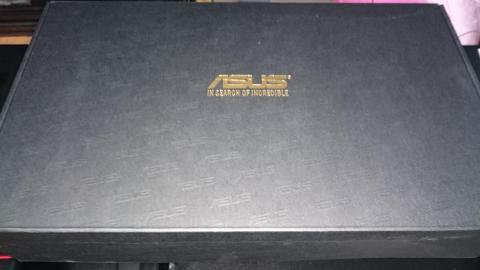
дёҖгҒӨзӣ®гҒ®з®ұгӮ’й–ӢгҒ‘гӮӢгҒЁгӮҙгғјгғ«гғүгҒ®ASUSгғӯгӮҙгҒҢе…ҘгҒЈгҒҹгӮӮгҒҶ1гҒӨгҒ®з®ұгҒҢгҖӮгҒЁгҒ„гҒҶгҒӢи»ҪгҒ„пјҒпјҹ
В
гҒҳгӮғгғјгӮ“гҖӮгӮ°гғ©гғ•гӮЈгғғгӮҜгӮ«гғјгғүгҒЁгғһгғӢгғҘгӮўгғ«гҖҒгҒқгҒ—гҒҰгӮ»гғғгғҲгӮўгғғгғ—CD-ROMгҒҢеҗҢжўұгҒ•гӮҢгҒҰгҒ„гҒҫгҒ—гҒҹгҖӮ
гӮұгғјгғ–гғ«гҒЁгҒӢеӨүжҸӣгӮўгғҖгғ—гӮҝгҒЁгҒӢдҪҷеҲҶгҒӘгӮӮгҒ®гҒҜгҒӨгҒ„гҒҰгҒ“гҒӘгҒ„гӮ“гҒ§гҒҷгҒӯпҪһгҖӮ
В
В PCI-ExpressгӮігғҚгӮҜгӮҝеҒҙгҒӢгӮүгҖӮгӮігғҚгӮҜгӮҝйЎһгҒ«дҝқиӯ·гӮӯгғЈгғғгғ—гҒҢгҒӨгҒ‘гӮүгӮҢгҒҰгҒ„гҒҫгҒҷгҖӮ
В
SLIгӮігғҚгӮҜгӮҝгҖӮгҒ“гҒЎгӮүгӮӮгӮӯгғЈгғғгғ—гҒ§дҝқиӯ·гҒ•гӮҢгҒҰгҒ„гҒҫгҒҷгҖӮ
В

еҺҡгҒҝгҖӮ2гӮ№гғӯгғғгғҲгӮ’еҚ жңүгҒҷгӮӢгҒ©гҒЈгҒ—гӮҠгҒЁйҮҚйҮҸгҒҢгҒӮгӮӢгӮөгӮӨгӮәгҒ§гҒҷгҖӮ
В
еҹәзӣӨиЈҸгҒ«гҒҜзҮҰ然гҒЁијқгҒҸASUSгҒЁDirectCU IIгҒ®гғӯгӮҙгҖӮзҫҺгҒ—гӮЈпјҒгҒҫгҒҹдҝқиӯ·гғ•гӮЈгғ«гғ гҒҢиІјгӮүгӮҢгҒҰгҒ„гӮӢгҒ®гҒ§дҪҝз”ЁеүҚгҒ«еҝ…гҒҡгҒҜгҒҢгҒҷгҒ“гҒЁгҖӮ
В
иғҢйқўгҒ®гӮӨгғігӮҝгғјгғ•гӮ§гӮӨгӮ№гҖӮDisplay PortгҒЁHDMIгҖҒгҒқгҒ—гҒҰDVI-I/DVI-DгӮігғҚгӮҜгӮҝгҒ«гҒҜдҝқиӯ·гӮӯгғЈгғғгғ—гҒҢгҒӨгҒ‘гӮүгӮҢгҒҰгҒ„гҒҫгҒҷгҖӮ
В
гӮ«гғјгғүгӮөгӮӨгӮәгҒ®жҜ”ијғгҖҒе·Ұ=GTX560tiгҖҒеҸіпјқGTX970гҖӮDirectCU IIгҒ®гғ’гғјгғҲгғ‘гӮӨгғ—гҒҢеҮәгҒЈејөгҒЈгҒҰгҒҠгӮҠгҖҒгӮ«гғјгғүе…ЁдҪ“гҒ®гӮөгӮӨгӮәгӮӮй•·гӮҒгҖӮгӮұгғјгӮ№гҒҢе°ҸгҒ•гҒ„дәәгҒҜеҸ–гӮҠд»ҳгҒ‘гӮүгӮҢгӮӢгҒӢдәӢеүҚгҒ«еҝ…гҒҡзўәиӘҚгӮ’пјҒ
В

GTX560TiгҒҜ6pinиЈңеҠ©йӣ»жәҗгҒҢдәҢгҒӨеҝ…иҰҒгҒ§гҒ—гҒҹгҖӮ
В

GTX970гҒҜ8PinгҒҢ1жң¬гҒ«еӨүжӣҙгҖӮгӮұгғјгғ–гғ«гҒ®гҒЁгӮҠеӣһгҒ—гҒҢжҘҪгҒ«гҒӘгӮӢгҒ§гҒ—гӮҮгҒҶгҖӮ
В
иҰӢгҒҹзӣ®гҒҢзҫҺгҒ—гҒ„гҒ®гҒҜгӮӮгҒЎгӮҚгӮ“гҒ®гҒ“гҒЁгҖҒиЈҪе“ҒгҒёгҒ®ж°—гҒ®дҪҝгҒ„ж–№гҒҢгҒЁгҒҰгӮӮгҒ•гӮҢгҒҰгҒ„гӮӢгҒ®гҒҢеҚ°иұЎзҡ„гҒ§гҒ—гҒҹгҖӮ
гҒӮгҒЁгҒҜPCгҒ®PCI-ExpressгӮ№гғӯгғғгғҲгҒ«жҢҝгҒҷгҒ гҒ‘гҒӘгҒ®гҒ§гҒҷгҒҢгғ»гғ»гғ»гғ»гғ»гғ»гҖҒжҺўгҒ—гҒҹгӮүгҒӮгӮҠгҒҫгҒ—гҒҹгҖӮUnboxingеӢ•з”»гҖӮ
В
В
В
В
В
гғүгғ©гӮӨгғҗгғјгҒ®гӮӨгғігӮ№гғҲгғјгғ«
В
гғүгғ©гӮӨгғҗгғјгҒҜNvidiaгҒ®е…¬ејҸгҒӢгӮүиҗҪгҒЁгҒ—гҒҹ347.09гӮ’гӮӨгғігӮ№гғҲгғјгғ«гҒ—гҒҫгҒ—гҒҹгҖӮhttp://www.nvidia.co.jp/Download/index.aspx?lang=jp
В иҖғгҒҲгӮӢгҒ®гҒҢйқўеҖ’гҒҸгҒ•гҒ„дәәгҒҜй«ҳйҖҹгӮ’йҒёгӮ“гҒ§ж¬ЎгҒёгӮ’жҠјгҒӣгҒ°OKгҖӮ
иҮӘдҪңPCеҘҪгҒҚгҒӘдәәгҒӘгӮүеҝ…гҒҡгӮ«гӮ№гӮҝгғ гӮӨгғігӮ№гғҲгғјгғ«гҒ§гҖӮд»ҠеӣһгҒҜе…ЁйғЁе…ҘгӮҢгҒҫгҒҷгҒҢз§ҒгҒ®е ҙеҗҲгҖҒHDгӮӘгғјгғҮгӮЈгӮӘгғүгғ©гӮӨгғҗгғјгҖҒ3D Visionзі»гҒҜдҪҝз”ЁгҒ—гҒӘгҒ„гҒҹгӮҒгҒ„гҒӨгӮӮгӮ«гғғгғҲгҒ§гҒҷгҖӮгғҒгӮ§гғғгӮҜгӮ’гҒҜгҒҡгҒӣгҒ°гӮӨгғігӮ№гғҲгғјгғ«гҒ•гӮҢгҒҫгҒӣгӮ“гҖӮгӮҲгҒЈгҒҰе…ҲгҒ«иЁҖгҒ„иЁігҒ—гҒЁгҒҚгҒҫгҒҷгҒЁ3D VisionпјҶйҹій–ўдҝӮгҒҜгғ¬гғ“гғҘгғјгҒ§гҒҚгҒҫгҒӣгӮ“пјҲ笑пјүгҒӘгҒҠгҖҒз”»йқўгҒ§гҒҜгӮ№гӮҜгғӯгғјгғ«гҒ•гҒӣгҒҰгҒ„гҒҫгҒҷгҒҢжЁҷжә–гҒ§гҒҷгҒЁPhysxгӮ·гӮ№гғҶгғ гӮҪгғ•гғҲгӮҰгӮ§гӮўгҒҜз”»йқўгӮ’гӮ№гӮҜгғӯгғјгғ«гҒ•гҒӣгҒӘгҒ„гҒЁгғҒгӮ§гғғгӮҜгҒҢгҒҜгҒҡгҒӣгҒҫгҒӣгӮ“гҖӮ
В
гҒқгҒ®гҒҫгҒҫж”ҫзҪ®гҒҷгӮҢгҒ°еҹәжң¬зҡ„гҒ«е•ҸйЎҢгҒӘгҒҸгӮӨгғігӮ№гғҲгғјгғ«гҒҜе®ҢдәҶгҒ—гҒҫгҒҷгҖӮ
гӮҝгӮ№гӮҜгғҗгғјгҒ«еёёй§җгҒҷгӮӢгӮҪгғ•гғҲгҒҜгғүгғ©гӮӨгғҗгӮ„гӮҪгғ•гғҲгӮҰгӮ§гӮўгҒ®гӮўгғғгғ—гғҮгғјгғҲгӮ’зӣЈиҰ–гҖҒйҖҡзҹҘгҒ—гҒҰгҒҸгӮҢгҒҫгҒҷгҖӮ
В
гӮҝгӮ№гӮҜгғҗгғјгҒ«еёёй§җгҒҷгӮӢзөұеҗҲз®ЎзҗҶгғ„гғјгғ«гҖӮеҫ“жқҘгҒ®NVIDIAгӮігғігғҲгғӯгғјгғ«гғ‘гғҚгғ«гҒЁгҖҒж–°ж©ҹиғҪгӮ’зӣӣгӮҠиҫјгӮ“гҒ Geforce ExperienceгҒӢгӮүжҲҗгӮҠз«ӢгҒЈгҒҰгҒ„гҒҫгҒҷгҖӮ
В
гӮҝгӮ№гӮҜгғҗгғјгҒӢгӮүйҖҡзҹҘгӮ’гӮҜгғӘгғғгӮҜгҒҷгӮӢгҒЁдёҠиЁҳгҒ®гғЎгғӢгғҘгғјгҒҢиЎЁзӨәгҒ•гӮҢгҒҫгҒҷгҖӮ
В
Geforce ExperienceгҖӮShadowPlayгҒҜгҒ“гҒ“гҒ«гҒӮгӮҠгҒҫгҒҷпјҲжң¬гғ¬гғ“гғҘгғјжңҖеҫҢгҒ«гӮӘгғјгғҗгғјгӮҜгғӯгғғгӮҜиҖҗжҖ§гҒЁгҒӮгӮҸгҒӣгҒҰиЁҳиҝ°пјүгҖӮ
В
В
В
ASUSгҒ®гғҰгғјгғҶгӮЈгғӘгғҶгӮЈгӮ’гӮӨгғігӮ№гғҲгғјгғ«
В
гҒ•гҒҰд»ҠеӣһгҒҜASUSгғҗгғјгӮёгғ§гғігҒЁгҒ„гҒҶгҒ“гҒЁгҒ§ASUSзӢ¬иҮӘгҒ®гӮҪгғ•гғҲгӮҰгӮ§гӮўгҒҢеҲҘгҒ«гҒӨгҒ„гҒҰгҒ„гҒҫгҒҷгҖӮпјҲжң¬жқҘгҒӘгӮүиЈҪе“Ғд»ҳеұһгҒ®CDгҒ®гҒҝгҒ§гғүгғ©гӮӨгғҗгҒҫгҒ§гӮӨгғігӮ№гғҲгғјгғ«еҸҜиғҪгҒ§гҒҷпјүASUSе…¬ејҸгӮөгӮӨгғҲгҒ«жҺІијүгҒ•гӮҢгҒҰгҒ„гӮӢгғүгғ©гӮӨгғҗгӮӮе°‘гҒ—гғҗгғјгӮёгғ§гғігҒҢеҸӨгҒӢгҒЈгҒҹгҒ®гӮ’зўәиӘҚгҖӮ
http://www.asus.com/jp/Graphics_Cards/STRIXGTX970DC2OC4GD5/HelpDesk_Download/
В

GPU TweakгӮ’гғҖгӮҰгғігғӯгғјгғүгҒ—гҒҰгӮӨгғігӮ№гғҲгғјгғ«гҖӮ
В
В
ж¬ЎгҒёгӮ’гҖӮ
В
В
В
гӮӨгғігӮ№гғҲгғјгғ«гғ•гӮ©гғ«гғҖгӮ’жҢҮе®ҡгҖӮз§ҒгҒҜCгғүгғ©гӮӨгғ–гҒ®е®№йҮҸгҒҢе°ҸгҒ•гҒ„гҒҹгӮҒеҲҘгғүгғ©гӮӨгғ–гӮ’жҢҮе®ҡгҖӮ
В
В
В
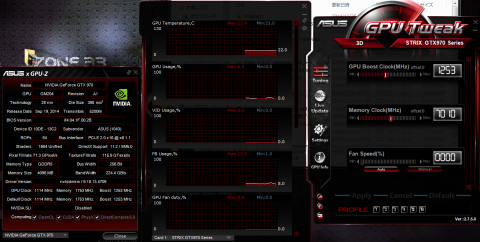
GPU TweakгҒ«гҒҜгӮӘгғјгғҗгғјгӮҜгғӯгғғгӮҜгӮ’гҒҷгӮӢгғ„гғјгғ«гҒЁгғўгғӢгӮҝгғјгҖҒгҒқгҒ—гҒҰASUSзӢ¬иҮӘгҒ®еҚ°гғ•гӮ©гғјгғЎгғјгӮ·гғ§гғігӮҪгғ•гғҲгҒҢгҒӨгҒ„гҒҰгҒҚгҒҫгҒҷгҖӮROGгӮ«гғ©гғјпјҲиөӨгҒЁй»’пјүгҒ§гҒЁгҒҰгӮӮгҒӢгҒЈгҒ“гҒ„гҒ„пјҒ
В
GPU TweakгӮ’дҪҝгҒҶгҒЁGPUгӮҜгғӯгғғгӮҜгӮ’147MHzгҖҒгғЎгғўгғӘгӮҜгғӯгғғгӮҜгӮ’100MHzгҖҒгҒқгҒ—гҒҰгғ•гӮЎгғігӮ№гғ”гғјгғүгӮ’иҮӘеӢ•пјҲAuto)гҒӢгӮүгғһгғӢгғҘгӮўгғ«гҒ«еҲҮгӮҠжӣҝгҒҲгӮӢгҒ“гҒЁгҒҢгҒ§гҒҚгӮӢгӮҲгҒҶгҒ§гҒҷгҖӮ
В
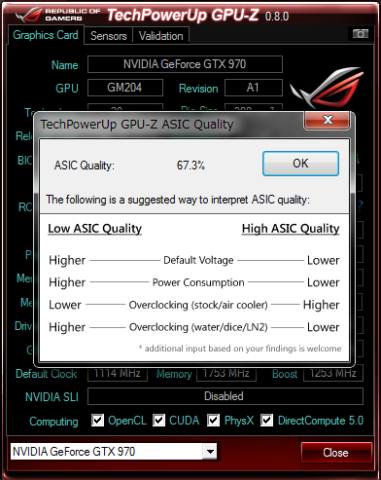
гҒӘгҒҠж®ӢеҝөгҒӘгҒҢгӮүASICгҒҜ67.3%гҒЁе°‘гҒ—жӮӘгҒ„зөҗжһңгҒ§гҒҷгҖӮгҒ§гӮӮгҒ„гҒ„гӮ“гҒ§гҒҷпјҒOCгҒҜж°—еҗҲгҒ§гҒҷгҒӢгӮүпјҲ2еәҰзӣ®пјү
йқҷгҒӢгҒӘгӮӢйҖІж’ғгҒ®е·Ёдәәзҡ„гӮ°гғ©гғ•гӮЈгғғгӮҜгӮ«гғјгғү
гҒ“гҒ®гӮ°гғ©гғ•гӮЈгғғгӮҜгӮ«гғјгғүгҒ®еЈІгӮҠгҒ®гҒІгҒЁгҒӨгҒҢгҖҢжә–гғ•гӮЎгғігғ¬гӮ№гҖҚгҒ§гҒӮгӮӢгҒ“гҒЁгҒ§гҒҷгҖӮе®ҹйҡӣгҒ«еҫҢиҝ°гҒҷгӮӢгғҷгғігғҒгғһгғјгӮҜгӮҪгғ•гғҲгӮ’гҒҫгӮҸгҒ—гҒҰгҒ„гӮӢжңҖдёӯгҒ§гӮӮдёҖеҲҮгғ•гӮЎгғігҒҢеӣһгӮүгҒӘгҒ„гҒ®гҒ§гҖҢеӨ§дёҲеӨ«гҒӢгҒ“гӮҢгҖҒеЈҠгӮҢгҒҰгӮӢгӮ“гҒҳгӮғгҒӘгҒ„гҒӢпјҹгҖҚгҒЈгҒҰеҝғй…ҚгҒ«гҒӘгҒЈгҒҹгҒ»гҒ©гҖӮ
В
йқҷз©ҸгӮ’ж°—гҒ«гҒҷгӮӢгҒ‘гҒ©гҖҒгғҸгӮӨгӮЁгғігғүгӮІгғјгғ гӮ’йҒҠгҒігҒҹгҒ„пјҒгҒӘгӮ“гҒҰдәәгҒ«гҒҜгҒҶгҒЈгҒҰгҒӨгҒ‘гҒ®гӮ°гғ©гғ•гӮЈгғғгӮҜгӮ«гғјгғүгҒЁиЁҖгҒҲгҒқгҒҶгҖӮгҒҹгҒ гҖҒгӮӘгғјгғҗгғјгӮҜгғӯгғғгӮҜгҒҷгӮӢгҒӘгӮүзөҗеұҖгғ•гӮЎгғігӮ’гҒҫгӮҸгҒ—гҒҫгҒҷгҖӮ
В
жҷ®ж®өгҒҜйқҷгҒӢгҒ«дҪҝгҒЈгҒҰгҖҒгҒ„гҒ–гҒЁгҒ„гҒҶгғҷгғігғҒгғһгғјгӮҜгӮ’гӮ„гӮӢгҒЁгҒҚгҒ гҒ‘гғ•гӮЎгғіе…Ёй–ӢгҒЁгҒ„гҒҶдҪҝгҒ„ж–№гҒҢгҒ§гҒҚгӮӢгҒ®гҒҜгӮ°гғғгғүгҖӮ0dbгғ•гӮЎгғігӮ’гҒҶгҒҹгҒЈгҒҰгҒ„гӮӢгҖҢDirect CU IIгҖҚгҒ®еј·еҠӣгҒӘеҶ·еҚҙеҠ№жһңгҒҢеҫҢжҠјгҒ—гҒ—гҒҰгҒҸгӮҢгҒҰгҒ„гҒҫгҒҷгҖӮ
В
дҪҝгҒ„е§ӢгӮҒгҒҰгғҷгғігғҒгҒӘгҒ©еӣһгҒ—гҒҰгӮӮгҒ”гӮүгӮ“гҒ®гҒЁгҒҠгӮҠгҖӮгҒҫгҒҹGPUгӮҜгғӯгғғгӮҜгҒҜжңҖеӨ§гҒ§1304MHzгҒҫгҒ§иҮӘеӢ•гҒ§гӮӘгғјгғҗгғјгӮҜгғӯгғғгӮҜгҒ•гӮҢгҒҰгҒ„гӮӢгҖӮгғ–гғјгӮ№гғҲгӮҜгғӯгғғгӮҜгҒ§гҒҜ1253MHzгҒҫгҒ§иҮӘеӢ•гҒ§гҒӮгҒҢгӮӢгҒҜгҒҡгҒ§гҒҷгҒҢгҖҒиӘӨе·®гҒ®зҜ„еӣІпјҹ
В
В зү№зӯҶгҒҷгҒ№гҒҚгҒҢGPU FanпјҲдёӢйғЁпјүгҖӮгҒ»гҒјгҒҡгҒЈгҒЁеӣһи»ўгҒ—гҒҰгҒҫгҒӣгӮ“гҖӮ
В
иЁјжҳҺгҒЁгҒ—гҒҰеӢ•з”»гӮӮеҸ–гҒЈгҒҰгҒҝгҒҫгҒ—гҒҹгҖӮ
гғ•гӮЎгғігӮігғігҒ§PCгӮұгғјгӮ№еҶ…гҒ®гҒ§гҒҚгӮӢйҷҗгӮҠгҒ®гғ•гӮЎгғігҒЁгҖҒгғ©гӮёгӮЁгғјгӮҝгҒ®гғ•гӮЎгғігҒҜгҒҷгҒ№гҒҰеҒңжӯўгҒ•гҒӣгҒҰгҒ„гҒҫгҒҷгҖӮ
В
В
иҒһгҒ“гҒҲгҒҰгҒ„гӮӢйҹігҒҜгғһгӮ¶гғјгҒ«зӣҙгҒӨгҒӘгҒҺгҒ—гҒҰгҒ„гӮӢгғ•гӮЎгғігҒ®йҹігҒ§гҒҷгҖӮGTX970гҒ®гғ•гӮЎгғігҒҜдёҖеҲҮеӣһгҒЈгҒҰгҒ„гҒҫгҒӣгӮ“гҖӮ
В
гҒӘгҒЈгҒӢгҒӘгҒӢгғ•гӮЎгғігҒҢеӣһгӮүгӮ“гҒ®гҒ§жүӢеӢ•гҒ§гғ•гӮЎгғігӮ’еӣһгҒ—гҒҰиҰӢгҒҫгҒ—гҒҹгҖӮ
В
гғ•гӮЎгғігӮ’е…Ёй–ӢгҒ«гҒҷгӮӢгҒЁгҒ•гҒҷгҒҢгҒ«йўЁеҲҮгӮҠйҹігҒҢиҒһгҒ“гҒҲгҒҫгҒҷгҒҢгҖҒгӮұгғјгӮ№гғ•гӮЎгғігӮ„CPUгғ•гӮЎгғігӮҲгӮҠгӮӮж°—гҒ«гҒӘгӮүгҒӘгҒ„гӮҲгҒҶгҒӘйҹігҒ«ж„ҹгҒҳгҒҫгҒ—гҒҹгҖӮеӢ•з”»гҒ§гҒҜзөҗж§ӢгҒҶгӮӢгҒ•гҒҸиҒһгҒ“гҒҲгҒҫгҒҷгҒҢе®ҹйҡӣгҒҜгҒӢгҒӘгӮҠдёҠе“ҒгҒӘпјҹйўЁгҒҚгӮҠйҹігҒ§гҒҷгҖӮ
В
гғ•гӮЎгғігҒ®еӣһи»ўж•°гҒҜ2880rpmпјҹгғўгғӢгӮҝиӘӯгҒҝгҒ§гҒҜгҖӮ
В
гҒҹгҒ¶гӮ“гҒ»гҒӢгҒ®гғ¬гғ“гғҘгӮўгғјгҒ•гӮ“гҒҢйЁ’йҹіиЁҲгҒ§dbгҒЁгҒӢжё¬гҒЈгҒҰгҒҸгӮҢгҒқгҒҶгҒ§гҒҷгҒ®гҒқгҒЎгӮүгӮӮгҒ”иҰ§гҒҸгҒ гҒ•гҒ„гҖӮпјҲгҒҷгҒ„гҒҫгҒӣгӮ“жҢҒгҒЈгҒҰгҒӘгҒ„гӮ“гҒ§гҒҷ笑пјүвҖ»з§ҒгҒ®е ҙеҗҲжҷ®ж®өгҒӢгӮүгғ•гӮЎгғіе…Ёй–ӢгҒ§гҒӮгҒҫгӮҠйҹігҒҢж°—гҒ«гҒӘгӮүгҒӘгҒҸгҒӘгҒЈгҒҰгҒ„гҒҫгҒҷгҒ®гҒ§иӢҘе№Іж„ҹиҰҡгҒҢгӮәгғ¬гҒҰгҒ„гӮӢгҒЁжҖқгҒ„гҒҫгҒҷгҖӮ
В
гҒ“гҒ“гҒҫгҒ§гғ•гӮЎгғігҒҢеӣһгӮүгҒӘгҒ„гҒ®гҒҜгӮ„гҒҜгӮҠжҗӯијүгҒ•гӮҢгҒҹгҖҢDIRECT CU IIгҖҚгҒ®еЁҒеҠӣгҒЁгҒ„гҒҲгӮӢгҒ§гҒ—гӮҮгҒҶгҖӮ
жң¬дҪ“гҒ®гӮҙгғ„гӮӨгғ’гғјгғҲгғ‘гӮӨгғ—гҒЁе·ЁеӨ§гҒ§й«ҳзҙҡж„ҹгҒ®гҒӮгӮӢгҒқгҒ®й»’е…үгӮҠгҒ®гҒҰгҒӢгҒЈгҒҹгғңгғҮгӮЈпјҒ
гҒҫгҒ•гҒ«гҖҢйқҷгҒӢгҒӘгӮӢйҖІж’ғгҒ®е·ЁдәәгҖҚгҖӮ
В
гҒҷгҒ„гҒҫгҒӣгӮ“йҖІж’ғгҒ®е·ЁдәәгҒЈгҒҰиЁҖгҒ„гҒҹгҒӢгҒЈгҒҹгҒ гҒ‘гҒ§гҒҷгҖӮ
дәҲз®—гҒЁгӮ„гӮҠгҒҹгҒ„гӮІгғјгғ пјҲгӮ’гҒ©гӮҢгҒҸгӮүгҒ„еҝ«йҒ©гҒ«йҒҠгҒігҒҹгҒ„гҒӢпјүгҒ§йҒёгҒ№пјҒ
гғ“гғҮгӮӘгӮ«гғјгғүгҒҜгҒқгӮҢгҒ“гҒқгӮӘгғігғңгғјгғүгҒӢгӮүд»ҠеӣһгҒ®гӮҲгҒҶгҒӘгғҹгғүгғ«пҪһгғҸгӮӨгӮЁгғігғүгҖҒ
10дёҮеҶҶгӮ’и¶ҠгҒҷи¶…й«ҳйЎҚгҒӘгғҸгӮӨгӮЁгғігғүгғ“гғҮгӮӘгӮ«гғјгғүгҒҫгҒ§гҒ•гҒҫгҒ–гҒҫгҒӮгӮҠгҒҫгҒҷгҖӮ
В
гҒ»гҒӢгҒ®PCгғ‘гғјгғ„гҒЁеҗҢж§ҳгҒ®йҒёгҒіж–№гҒ§гҖҒзҹҘгӮҠеҗҲгҒ„гҒӢгӮүгҖҢгҒ©гӮҢгӮ’иІ·гҒЈгҒҹгӮүгҒ„гҒ„пјҹгҖҚгҒЁиҒһгҒӢгӮҢгҒҹгҒЁгҒҚгҒ«гҖҒ
гҒҫгҒҡ
В
гғ»дәҲз®—пјҲжӯЈзўәгҒ«пјү
гғ»зӣ®зҡ„пјҲйҒҠгҒігҒҹгҒ„гӮІгғјгғ гҒ®зЁ®йЎһпјү
В
гӮ’гҒҚгҒЎгӮ“гҒЁиҒһгҒҚгҒҫгҒҷгҖӮгғЎгғјгӮ«гғјеҒҙгӮӮгҒҶгҒҫгҒҸдәҲз®—гҒЁзӣ®зҡ„еҲҘгҒ«иЈҪе“ҒгӮ’дҪңгҒЈгҒҰгҒ„гӮӢгҒ®гҒ§гҖҒ
иҮӘеҲҶгҒҢгӮ„гӮҠгҒҹгҒ„гӮІгғјгғ пјҲзӣ®зҡ„пјүгҒЁдәҲз®—гӮ’жҳҺзўәгҒ«гҒ—гҒҰгҒҠгҒ‘гҒ°дҪ•гӮ’йҒёгӮ“гҒ§гҒ„гҒ„гҒӢгӮҸгҒӢгӮҠгҒҫгҒҷгҖӮ
В
гҒқгӮҢгӮ’е·®гҒ—еј•гҒ„гҒҰгӮӮд»ҠеӣһгҒ®GTX970гҒҜ4дёҮеҶҶпҪһ5дёҮеҶҶеҸ°(2014е№ҙ12жңҲзҸҫеңЁгҒ®е®ҹеӢўдҫЎж јпјүгҒ§иіје…ҘгҒ§гҒҚгӮӢгҒ®гҒ§гҒЎгӮҮгҒЈгҒЁгӮІгғјгғ гӮ’гҒҢгҒЈгҒӨгӮҠйҒҠгҒігҒҹгҒ„гҒӘгӮ“гҒҰдәәгҒ«гҒҜгҒҶгҒЈгҒҰгҒӨгҒ‘гҒҳгӮғгҒӘгҒ„гҒ§гҒ—гӮҮгҒҶгҒӢгҖӮгҖҢ
В
гҒҹгҒ гӮІгғјгғ гҒҢгҖҢеҝ«йҒ©гҒ«йҒҠгҒ№гӮӢгҖҚгҒЁгҒ„гҒЈгҒҰгӮӮдәәгҒ«гӮҲгҒЈгҒҰгҒқгҒ®жҚүгҒҲж–№гҒҜеҚғе·®дёҮеҲҘгҖӮз§ҒгҒӘгҒһгҒҜдҪҷжҡҮгҒ«гҒЎгӮҮгӮҚгҒЈгҒЁгӮІгғјгғ гҒҷгӮӢзЁӢеәҰгҒ§гҒҷгҒ®гҒ§fpsеҖӨгҒҜ30д»ҘдёҠеҮәгҒҰгҒ„гӮҢгҒ°еҚҒеҲҶгҒӘгҒ®гҒ§гҒҷгҒҢгҖҒеӨҡгҒҸгҒ®гғ¬гғ“гғҘгғјгӮ’иҰӢгҒҰгҒ„гӮӢгҒЁfpsгҒҢ60гӮ’еёёжҷӮгӮӯгғјгғ—гҒ§гҒҚгӮӢгҒ®гҒҢгӮІгғјгғһгғјгҒЁгҒ—гҒҰгҒ®жңҖдҪҺз’°еўғгҒ«ж„ҹгҒҳгҒҫгҒҷгҖӮ
В
жңҖиҝ‘гҒ§гҒҜfps120гҒӘгӮ“гҒҰгҒ®гӮӮж¶Іжҷ¶гҒ®йҖІеҢ–гҒ«гӮҲгҒЈгҒҰеҸҜиғҪгҒ«гҒӘгӮҠгҒҫгҒ—гҒҹгҖӮгҒҢгҖҒдёҖеҝңжҢҮжЁҷгҒЁгҒ—гҒҰ60fpsгҒӮгҒҹгӮҠгӮ’гӮӯгғјгғ—гҒ—гҒҰгҒ„гӮҢгҒ°еҗҲж јгғ©гӮӨгғігҒ гҒЁиҖғгҒҲгҒҫгҒҷгҖӮ
гҖҢе®үе®ҡгҒЁжңҖйҖҹгҒ®дёЎз«ӢгҖҚгӮ„гҒЈгҒұжңҖж–°гҒ гҒ‘гҒӮгҒЈгҒҰгҖҒгҒҜгӮ„гҒ„гҒЈгҒҷгҖӮ
гҒ“гҒ“гҒҜгғҷгғігғҒгғһгғјгӮҜгӮ»гӮҜгӮ·гғ§гғігҒЁгҒ—гҒҰж—§з’°еўғгҒ§гҒӮгӮӢGTX560TiгҒЁGTX970гӮ’гӮ№гӮҜгғӘгғјгғігӮ·гғ§гғғгғҲгӮ’дәӨгҒҲгҒҰжҜ”ијғгҒ—гҒҰгҒҝгҒҹгҒ„гҒЁжҖқгҒ„гҒҫгҒҷгҖӮ
В
3DMARKгҖҖFireStrike Ultra
В
4Kи§ЈеғҸеәҰгҒ§гҒ®гғҷгғігғҒгғһгғјгӮҜгҒ§гҒҷгҖӮ
В
GTX560Ti жё¬е®ҡдёҚиғҪпјҲ笑пјү
GTX970гҖҖ2618
В
В
В
3DMARKгҖҖFireStrike Extreme
GTX560TiгҖҖжё¬е®ҡдёҚиғҪпјҲ笑пјүеӢҳејҒгҒ—гҒҰдёӢгҒ—
GTX970гҖҖ5051
В

гҖҖгҖҖгҖҖгҖҖгҖҖ
Firestrike
GTX560TiгҖҖ3251

В
GTX970гҖҖ9870гҖҖ
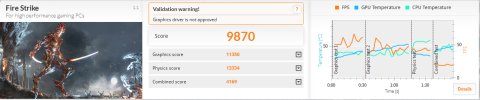
В
GTX560TiгҖӮгҖӮгҖӮжӮІгҒ—гҒҸгҒӘгӮӢгҒ»гҒ©йҒ…гҒ„гҖӮгҒӮгҒЁж°—гҒ«гҒӘгӮӢгҒ®гҒҜгғҗгғӘгҒҢеҸ–гӮҢгҒҰгҒ„гҒӘгҒ„пјҲValidationгӮЁгғ©гғјпјүгҒ“гҒЁгҖӮгғ¬гғ“гғҘгғјгҒҢгҒІгҒЁж®өиҗҪгҒ—гҒҹгӮүгҖҒWHQLгғүгғ©гӮӨгғҗгҒ§еҶҚеәҰи©ҰгҒ—гҒҰгҒҝгҒҹгҒ„гҒЁжҖқгҒ„гҒҫгҒҷгҖӮ
гҖҖгҖҖгҖҖгҖҖгҖҖгҖҖ
SkyDriverгҖҖ
GTX560TiгҖҖ11392

В
GTX970гҖҖ26866
В
гғҹгғүгғ«гғ¬гғігӮёпҪһгҒ®гғҷгғігғҒгҒ§гҒӮгӮӢSkyDriverгҒ§гҒҜгҒӘгӮ“гҒЁ2еҖҚд»ҘдёҠгӮӮгҒ®гӮ№гӮігӮўе·®гҒҢгҒӨгҒҚгҒҫгҒ—гҒҹгҖӮ
В
В
В
Catzilla

ж—Ҙжң¬гҒ§гҒҜгҒӮгҒҫгӮҠзҹҘгӮүгӮҢгҒҰгҒ„гҒӘгҒ„(дҪҝгӮҸгӮҢгҒҰгҒ„гҒӘгҒ„пјүгғҷгғігғҒгҒ§гҒҷгҒҢжө·еӨ–гҒ§гҒҜзөҗж§ӢжңүеҗҚгҒӘгҒ®гҒ гҒЁгҒӢгҖӮ
е…¬ејҸгӮөгӮӨгғҲпјҡhttp://www.catzilla.com/
В
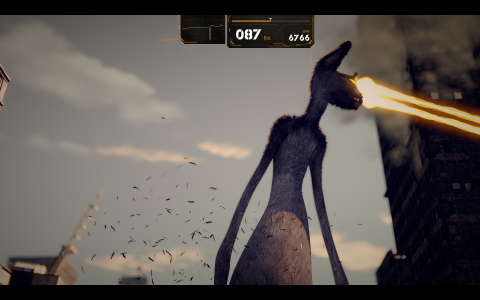
зҢ«гҒ®гӮҙгӮёгғ©пјҲCatzilla)гҒҢжҡҙгӮҢгҒҫгӮҸгӮӢйғҪеёӮгҒҢиҲһеҸ°гҒ®гғҷгғігғҒгғһгғјгӮҜгҒ§гҒҷгҖӮBGMгҒӨгҒҚгҒӘгҒ®гҒ§иҰӢгҒҰгҒ„гӮӢгҒ®гӮӮжҘҪгҒ—гҒ„пјҒ
В
GTX560TiгҖҖ3618

В
GTX970 11898
гҒӘгӮ“гҒЁзҙ„4еҖҚгӮӮгҒ®гӮ№гӮігӮўгҒҢеҮәгҒЎгӮғгҒ„гҒҫгҒ—гҒҹгҖӮHDи§ЈеғҸеәҰгҒ§гӮІгғјгғ гҒҷгӮӢгҒӘгӮүGTX970гҒҜгҒ„гҒ„йҒёжҠһиӮўгҒ§гҒҷгҒӯгҖӮ
В
В
В
гғүгғ©гӮҙгғігӮҜгӮЁгӮ№гғҲгӮӘгғігғ©гӮӨгғі
В
гҒ„гӮҸгҒҡгҒЁзҹҘгӮҢгҒҹж—Ҙжң¬RPGз•ҢгҒ®гғ“гғғгӮ°гғ„гғјгҒ®гҒҶгҒЎгҒ®гҒІгҒЁгҒӨвҖқгғүгғ©гӮҙгғігӮҜгӮЁгӮ№гғҲвҖқгӮ’MMO RPGгҒ«гҒ—гҒҹгӮҝгӮӨгғҲгғ«гҒ®гғҷгғігғҒгғһгғјгӮҜгҒ§гҒҷгҖӮгғҷгғігғҒжҢҮжЁҷгҒ®гҒІгҒЁгҒӨгҒ§гӮҲгҒҸдҪҝгӮҸгӮҢгҒҰгҒ„гӮӢгҒ®гҒ§гҖҒгӮІгғјгғ гӮ’1гғҹгғӘгӮӮзҹҘгӮүгҒӘгҒ„гҒ®гҒ«еҲқгӮҒгҒҰгғҷгғігғҒжҢ‘жҲҰгҒ—гҒҰгҒҝгҒҫгҒ—гҒҹгҖӮ
GTX560TiгҖҖгҒҷгҒ”гҒҸеҝ«йҒ©гҖҖ14839
В

GTX970гҖҖгҒҷгҒ”гҒҸеҝ«йҒ© В 19074
В
ж„ҸеӨ–гҒЁGTX560TiгҒҢеҒҘй—ҳгҒ—гҒҹгҒ®гҒҢеҚ°иұЎзҡ„гҒ§гҒ—гҒҹгҒҢгҖҒ3DгҒЁгҒ„гҒЈгҒҰгӮӮMMO RPGгҒӘгӮ“гҒ§иІ иҚ·гҒҜдҪҺгӮҒгҒӘгӮ“гҒ§гҒ—гӮҮгҒҶгҒӯгҖӮгӮӮгҒЎгӮҚгӮ“GTX970гҒҜгҒЎгӮҮгҒЈгҒұгӮ„гҒ§гҒҷгҖӮ
В
В
гғҷгғігғҒгҒҫгҒЁгӮҒ
В
дё–д»ЈгҒҢйӣўгӮҢгҒҰгҒ„гӮӢпјҶгӮ°гғ¬гғјгғүгҒҢй«ҳгҒ„гғўгғҮгғ«гҒӘгҒҹгӮҒеҪ“гҒҹгӮҠеүҚгҒЁгҒ„гҒҲгҒ°еҪ“гҒҹгӮҠеүҚгҒ§гҒҷгҒҢгҖҒзӣёеҪ“жҖ§иғҪгҒҢдёҠгҒҢгҒЈгҒҰгҒ„гӮӢгҒ®гӮ’е®ҹж„ҹгҒ§гҒҚгҒҫгҒ—гҒҹгҖӮеүҚиҝ°гҒ—гҒҹгҒЁгҒҠгӮҠгғҷгғігғҒгӮ’еӣһгҒ—гҒҰиІ иҚ·гҒҢдёҠгҒҢгҒЈгҒҰгӮӮгғ•гӮЎгғігҒҢгҒңгӮ“гҒңгӮ“еӣһгӮүгҒӘгҒ„гҒ®гҒҜеҶ¬е ҙгҒ§еҶ·гҒҲгҒҰгҒ„гӮӢгҒӢгӮүгҒ§гҒ—гӮҮгҒҶгҒӢгҖӮгҒ•гҒҷгҒҢжә–гғ•гӮЎгғігғ¬гӮ№гӮ’гҒҶгҒҹгҒЈгҒҰгҒ„гӮӢгҒ гҒ‘гҒӮгӮҠгҒҫгҒҷгҖӮ
В
В
еҸӮиҖғгҒҫгҒ§гҒ«е®ҹгӮІгғјгғ гҒ§гҒ®гғ•гғ¬гғјгғ гғ¬гғјгғҲпјҲfpsпјүгғҷгғігғҒгғһгғјгӮҜгӮ’иЁҲжё¬гҒ—гҒҰгҒҝгҒҫгҒ—гҒҹгҖӮ
гӮҝгӮӨгғҲгғ«гҒҜInsurgencyгҖӮ CS:SгӮ„CS:GOгҒЁеҗҢгҒҳгҒҸгғӘгӮўгғ«зі»гҒ§гҒқгҒ“гҒқгҒ“дәәж°—гҒ®FPSгӮІгғјгғ гҒ§гҒҷгҖӮ
и§ЈеғҸеәҰгҒҜгӮҰгӮЈгғігғүгӮҰгғўгғјгғүгҒ§1600*1000гҖӮ
В
FPSиЁҲжё¬гӮҪгғ•гғҲгҒҜFrapsгҖӮFPSгҒ®зёҰеҲ—гҒҢиЁҲжё¬гҒ•гӮҢгҒҹгғ•гғ¬гғјгғ гғ¬гғјгғҲеҖӨгҒ§гҒҷгҖӮ
жңҖй«ҳгҒ§300fpsгҖҒе№іеқҮгҒ§132.467fpsеҮәгҒҫгҒ—гҒҹгҖӮ120fpsгғ—гғ¬гӮӨгӮӮеҚҒеҲҶеҸҜиғҪгҒЁгҒ„гҒҲгҒқгҒҶгҒ§гҒҷгҖӮ
В
гҒҫгҒҹзү№зӯҶгҒҷгҒ№гҒҚзӮ№гҒЁгҒ—гҒҰгҒӮгӮӢзЁӢеәҰгӮҪгғ•гғҲгӮҰгӮ§гӮўеҶ…гҒ®гӮӘгғјгғҗгғјгӮҜгғӯгғғгӮҜгҒ§гҒӮгӮҢгҒ°гҖҒдёҚе®үе®ҡгҒ«гҒӘгӮүгҒҡгҒ«гҒӣгҒ„гҒңгҒ„гғҷгғігғҒгғһгғјгӮҜгӮҪгғ•гғҲгҒҢгӮҜгғ©гғғгӮ·гғҘгҒҷгӮӢзЁӢеәҰгҒ§жёҲгӮ“гҒ гҒ®гӮӮйӯ…еҠӣгҒ§гҒҷгҖӮ
В
гҒҫгҒ•гҒ«гӮҝгӮӨгғҲгғ«гҒ©гҒҠгӮҠгҖҢе®үе®ҡгҒЁжңҖйҖҹгӮ’жңӣгӮҖгҖҚиҙ…жІўгҒӘгҒӮгҒӘгҒҹгҒ«гғ”гғғгӮҝгғӘгҒӢгӮӮпјҒпјҹ
гҒЁгҒ«гҒӢгҒҸйқҷгҒӢгҒ§й«ҳжҖ§иғҪпјҒ
гғ¬гғ“гғҘгғјдёӯдҪ•еәҰгӮӮиЁҖгҒЈгҒҰгҒ„гӮӢгҒЁгҒҠгӮҠгҖҒгҒқгҒ—гҒҰгғЎгғјгӮ«гғјгҒҢгҒҶгҒҹгҒҶгҖҢ0dbгғ•гӮЎгғігҖҚгӮ’е®ҹзҸҫгҒ—гҒҰгҒ„гӮӢгҖҢDirect CU IIгҖҚгҒҜгҒқгҒ®гҒҶгҒҹгҒ„ж–ҮеҸҘгҒ«еҒҪгӮҠгҒӘгҒ—гҒЁгҒ„гҒҲгӮӢгҒ§гҒ—гӮҮгҒҶгҖӮ
В
й«ҳиІ иҚ·гҒӘгӮІгғјгғ гғ»гғҷгғігғҒгӮ’еӢ•гҒӢгҒ—гҒҰгӮӮгғ”гӮҜгғӘгҒЁгӮӮеӢ•гҒӢгҒӘгҒ„гғ•гӮЎгғігҖӮGPUгӮігӮўиҮӘдҪ“гҒ®зңҒйӣ»еҠӣгғ»дҪҺзҷәзҶұгҒЁеҗҲгӮҸгҒ•гҒЈгҒҰгӮІгғјгғ гғ©гӮӨгғ•гӮ’еҝ«йҒ©гҒ«гҒ—гҒҰгҒҸгӮҢгҒқгҒҶгҒ§гҒҷгҖӮ
еҖӨж®өгҒҢе°‘гҒ—гҒҠй«ҳгҒ„гҒ§гҒҷгҖӮ
е®ҡдҫЎгҒ гҒЁ4пҪһ5дёҮеҶҶгҒ»гҒ©гҒ®гӮ°гғ©гғ•гӮЈгғғгӮҜгӮ«гғјгғүгҒҜзӨҫдјҡдәәгҒ§гӮӮгҒҹгӮҒгӮүгҒҶйҮ‘йЎҚгҒ§гҒ—гӮҮгҒҶгҖӮзү№гҒ«д»ҠгҒҜPCгӮІгғјгғ гӮҲгӮҠгӮӮ家еәӯз”ЁгӮІгғјгғ ж©ҹпјҲPS4/XboxпјүгҒ®жҖ§иғҪгҒҢдёҠгҒҢгҒЈгҒҰгҒҚгҒҰгҒ„гӮӢгҒ®гҒ§гҖҒгӮІгғјгғ гҒ гҒ‘жҘҪгҒ—гҒҝгҒҹгҒ„гҒӘгӮүгҒ“гҒ®гӮ«гғјгғүгҒ«еҮәгҒҷдҫЎж јгҒ§гҒқгӮҢгӮүгҒҢиІ·гҒҲгҒҰгҒ—гҒҫгҒ„гҒҫгҒҷгҖӮ
В
Shadow PlayгӮ„NVENCгӮ’дҪҝгҒЈгҒҹгӮЁгғігӮігғјгғүгҒҜд»ҠгҒҫгҒ§еҪ“гҒҹгӮҠеүҚгҒ гҒЈгҒҹеӨ–йғЁгӮӯгғЈгғ—гғҒгғЈгғјгҒ®жҰӮеҝөгӮ’иҰҶгҒҷгӮӨгғігғ‘гӮҜгғҲгӮ’жҢҒгҒЈгҒҰгҒ„гҒҫгҒҷпјҲеҫҢиҝ°пјүгҖҒгҒҹгҒ гҒ—гҒ»гҒЁгӮ“гҒ©гғ•гӮЎгғігҒҢеӣһгӮүгҒҡйқҷз©ҸжҖ§гҒҢй«ҳгҒ„гҒ“гҒЁгҒЁгҖҒTDPгҒҢгҒӢгҒӘгӮҠдёӢгҒҢгҒЈгҒҰгҒ„гӮӢгҒҹгӮҒгҖҒгҒқгҒ“гҒ«йӯ…еҠӣгӮ’ж„ҹгҒҳгӮүгӮҢгӮӢгҒӢгҒҢиіје…ҘгҒ®жұәж–ӯгҒ«еӨ§гҒҚгҒҸй–ўдҝӮгҒ—гҒқгҒҶгҒ§гҒҷгҖӮ
В
еҖӢдәәзҡ„гҒ«гҒҜгҒ“гҒ®йҮ‘йЎҚгҒ§
- гӮІгғјгғ гҒҢи¶…еҝ«йҒ©
- гӮЁгғігӮігғјгғүгҒҢи¶…еҝ«йҒ©
- гғҰгғјгғҶгӮЈгғӘгғҶгӮЈгҒӨгҒҚгҒ§и»ҪгҒ„OCйҒҠгҒіпҪһгғҳгғ“гғјгҒӘгӮӘгғјгғҗгғјгӮҜгғӯгғғгӮҜгҒ§гҒҚгӮӢ
гҒ®3зӮ№гҒӮгӮҢгҒ°йҮ‘йЎҚгҒЁгҒ—гҒҰгҒҜжұәгҒ—гҒҰй«ҳгҒҸгҒҜгҒӘгҒ„гҒЁжҖқгҒ„гҒҫгҒҷгҒҢгҖӮдё»иҰігҒ§гҒҷгҖӮ
ASUSиЈҪе“ҒгҒ«гғҸгӮәгғ¬гҒӘгҒ—гҖӮеҖӨж®өд»ҘеӨ–гҒҜеӨ§жәҖи¶ігҒӘгӮ°гғ©гғ•гӮЈгғғгӮҜгӮ«гғјгғү
жңҖиҝ‘гҒ§гҒҜ家йӣ»йҮҸиІ©еә—гҒ§гӮӮгӮҲгҒҸиҰӢгҒӢгҒ‘гӮӢASUSиЈҪе“ҒгҒ§гҒҷгҒҢжҳ”гҒӢгӮүдёҖе®ҡд»ҘдёҠгҒ®е“ҒиіӘгӮ’дҝқгҒЎз¶ҡгҒ‘гҒҰгҒ„гҒҫгҒҷгҖӮгҒ“гҒ®гӮ°гғ©гғ•гӮЈгғғгӮҜгӮ«гғјгғүгӮӮASUSгӮүгҒ—гҒ•гҒҢгӮҲгҒҸеҮәгҒҰгҒ„гҒҰй•·жңҹй–“дҪҝгҒЈгҒҰгҒҝгҒӘгҒ„гҒЁеҮәгҒӘгҒ„дёҚе…·еҗҲгӮ„жӮӘгҒ„зӮ№гӮӮгҒӮгӮӢгҒӢгӮӮгҒ—гӮҢгҒҫгҒӣгӮ“гҒҢд»ҠгҒ®гҒЁгҒ“гӮҚеӨ§жәҖи¶ігҒ®гӮ°гғ©гғ•гӮЈгғғгӮҜгӮ«гғјгғүгҒ§гҒҷгҖӮйӣЈзӮ№гҒҜгҒЎгӮҮгҒЈгҒЁгҒҠй«ҳгҒ„гҒҠеҖӨж®өгҒ гҒ‘гҖӮдәҲз®—гҒҢиЁұгҒ•гӮҢгӮӢгҒӘгӮүгҒңгҒІиіје…ҘгҒ—гҒҰгҒ„гҒҹгҒ гҒҚгҒҹгҒ„иЈҪе“ҒгҒЁгҒ„гҒҲгӮӢгҒ§гҒ—гӮҮгҒҶгҖӮ
В
В
В
гҒҠеҫ…гҒҹгҒӣгҒ—гҒҫгҒ—гҒҹпјҹгҒҠгҒҫгҒ‘гҒ®Extra ReviewпјҒ
В
Keplerд»ҘйҷҚгҒ®GeforceгӮ·гғӘгғјгӮәгҒ«гҒҜGPGPUж©ҹиғҪгҒ®дёҖгҒӨгҒЁгҒ—гҒҰеӢ•з”»гӮЁгғігӮігғјгғүж”ҜжҸҙгҒҢеҸҜиғҪгҒЁгҒӘгҒЈгҒҰгҒ„гҒҫгҒҷгҖӮ
пјғгҒӮгҒҫгӮҠжңҖиҝ‘гҒ®VGAдәӢжғ…гҒ«и©ігҒ—гҒҸгҒӘгҒ„гҒ®гҒ§гҒҷгҒҢгҖҒгӮӮгҒЁгӮӮгҒЁQuadroгҒӘгҒ©жҘӯеӢҷз”Ёгғ“гғҮгӮӘгӮ«гғјгғүгҒ«гҒҜжҗӯијүгҒ•гӮҢгҒҰгҒ„гҒҹж©ҹиғҪгҒ§гҖҒгғүгғ©гӮӨгғҗгғ¬гғҷгғ«гҒ§дҪҝгҒҲгҒӘгҒҸгҒӘгҒЈгҒҰгҒ„гҒҹгӮӮгҒ®гӮ’Keplerд»ҘйҷҚгҒҜи§ЈзҰҒгҒ«гҒӘгҒЈгҒҹгҒЁгғҚгғғгғҲгҒ®жғ…е ұжәҗгҒ«гҒҜгҒӮгӮҠгҒҫгҒ—гҒҹгҖӮ
В
жңҖеҲқгҒ«гғүгғ©гӮӨгғҗгғјгҒЁгӮӨгғігӮ№гғҲгғјгғ«гҒ—гҒҹGeforceгҒ®гғҰгғјгғҶгӮЈгғӘгғҶгӮЈгҒ§гҒӮгӮӢгҖҢGeforce ExperienceгҖҚ гҒ«еҗ«гҒҫгӮҢгӮӢгҖҢShadow PlayгҖҚгҒЁеҜҫеҝңгҒ—гҒҹгӮЁгғігӮігғјгғҖгғјгҒ§еҲ©з”ЁгҒ§гҒҚгӮӢгҖҢNVENCгҖҚгӮ’гҒқгӮҢгҒһгӮҢи©ҰгҒ—гҒҰгҒҝгҒҫгҒ—гӮҮгҒҶгҖӮ
В
гҖҢShadow PlayгҖҚ
В
Shadow PlayгӮ’дҪҝгҒҶгҒЁH.264гҒ§гҒҚгӮҢгҒ„гҒӘеӢ•з”»гҒҢз°ЎеҚҳгҒ«еҸ–гӮҠиҫјгӮҒгҒҫгҒҷгҖӮеҫ“жқҘеһӢгҒ®гӮІгғјгғ гӮӯгғЈгғ—гғҒгғЈгғјгҒҜCPUгӮ„гӮ№гғҲгғ¬гғјгӮёгҒёгҒ®иІ иҚ·гҒҢй«ҳгҒҸгҖҒгҒ„гӮҸгӮҶгӮӢгҖҢгғүгғӯгғғгғ—гғ•гғ¬гғјгғ гҖҚгҒЁе‘јгҒ°гӮҢгӮӢеӢ•з”»гҒ®еҸ–гӮҠгҒ“гҒјгҒ—гғјгғјеӢ•з”»гҒҜ1жһҡ1жһҡгҒ®е°ҸгҒ•гҒ„еҶҷзңҹгҒҢйӣҶгҒҫгҒЈгҒҰгҒ§гҒҚгҒҹгӮӮгҒ®гҒ§гҒҷгғјгғјгҒҢзҷәз”ҹгҒ—гҒҰгҒ„гҒҫгҒ—гҒҹгҖӮ
В
гҒқгҒ®гҒҹгӮҒгғҳгғ“гғјгғҰгғјгӮ¶гғјгҒҜй«ҳдҫЎгҒӘеӨ–йғЁгӮӯгғЈгғ—гғҒгғЈгғјгӮ«гғјгғүгҒ§жҳ еғҸеҮәеҠӣгӮ’гҒ—гҒҰ2PCгҒ§гӮЁгғігӮігғјгғүгӮ’гҒҷгӮӢгҒӘгҒ©гҒ—гҒҰгҒ„гҒҹгӮӮгҒ®гҒ§гҒҷгҖӮ
В
гҒ—гҒӢгҒ—Shadow PlayгҒҜгӮ°гғ©гғ•гӮЈгғғгӮҜгӮ«гғјгғүгҒ®гӮігӮўгӮ’дҪҝгҒЈгҒҰгӮЁгғігӮігғјгғүгҒҷгӮӢгҒҹгӮҒгҖҒ
CPUгҒ®иІ жӢ…гҒҢи»ҪгҒҸгҖҒ1еҸ°гҒ®PCгҒ§гҒ®еҝ«йҒ©гҒӘжҳ еғҸгҒ®еҸ–гӮҠиҫјгҒҝгӮ’е®ҹзҸҫгҒ—гҒҰгҒ„гҒҫгҒҷгҖӮ
Shadow PlayгҒ«гҒҜгӮІгғјгғ гғ—гғ¬гӮӨгҒ®зӣҙиҝ‘жңҖеҫҢпҪҳеҲҶй–“еҸ–гӮҠиҫјгӮҒгӮӢгҖҢгӮ·гғЈгғүгӮҰгғўгғјгғүгҖҚгҖҒгҒ„гҒӨгҒ§гӮӮд»»ж„ҸгҒ®жҷӮй–“йҢІз”»гҒ§гҒҚгӮӢгҖҢжүӢеӢ•гғўгғјгғүгҖҚгӮ„жө·еӨ–гҒ§дәәж°—гҒ®гӮІгғјгғ зі»еӢ•з”»й…ҚдҝЎгӮөгӮӨгғҲгҖҢTwitchгҖҚгҒ«жүӢи»ҪгҒ«й…ҚдҝЎгҒ§гҒҚгӮӢж©ҹиғҪгҒҢгҒӨгҒ„гҒҰгҒ„гҒҫгҒҷгҖӮ
Shadow PlayгҒӢгӮүе·ҰгҒ®гӮ№гӮӨгғғгғҒгӮ’е…ҘгӮҢгӮӢгҒЁж©ҹиғҪгҒҢжңүеҠ№гҒ«гҒӘгӮҠгҒҫгҒҷгҖӮгҒӮгҒЁгҒҜгӮІгғјгғ дёӯгҒ«ALT+F10гӮ’жҠјгҒҷгҒЁгӮ·гғЈгғүгӮҰйҢІз”»й–Ӣе§ӢгҒ§гҒҷгҖӮеёёжҷӮжҢҮе®ҡгҒ•гӮҢгҒҹжҷӮй–“гҒ гҒ‘гӮ’жӣёгҒҚжҸӣгҒҲгҒҰгҒ„гҒҸгҒ®гҒ§гҖҒеӢ•з”»гҒ§гғҮгӮЈгӮ№гӮҜе®№йҮҸгҒҢгҒ„гҒЈгҒұгҒ„гҒ«гҒӘгӮӢгҒӘгӮ“гҒҰгҒ“гҒЁгӮӮгҒӮгӮҠгҒҫгҒӣгӮ“гҖӮ
В
гҒ•гҒҰгҖҒгҒ“гҒ“гҒ§з§ҒгҒҢе°‘гҒ—гҒӨгҒҫгҒҘгҒ„гҒҹзӮ№гҒЁгҒ—гҒҰгҖҒShadow PlayгҒҢжңүеҠ№гҒ«гҒӘгҒЈгҒҰгҒ„гҒҰгӮӮгҖҢгғ•гғ«гӮ№гӮҜгғӘгғјгғігҒ§гҒӘгҒ„гҒЁжЁҷжә–гҒ§гҒҜйҢІз”»гҒ§гҒҚгҒӘгҒ„гҖҚзӮ№гҒҢгҒӮгӮҠгҒҫгҒ—гҒҹгҖӮгҒЁгҒ„гҒҶгҒ®гӮӮз§ҒгҒҜжҷ®ж®өгӮҰгӮЈгғігғүгӮҰгғўгғјгғүгҒ§гғ—гғ¬гӮӨгҒ—гҒҰгҒ„гӮӢгҒҹгӮҒгҖҒдёҖзһ¬гҒӮгӮҢпјҹеӢ•гҒӢгҒӘгҒ„гҒһгҒЁгҒӮгҒӣгҒЈгҒҰгҒ—гҒҫгҒ„гҒҫгҒ—гҒҹгҖӮгҒ§гӮӮгҒ”е®үеҝғгҒҸгҒ гҒ•гҒ„гҖӮ
В
жңҖж–°гғҗгғјгӮёгғ§гғігҒ®гғүгғ©гӮӨгғҗгҒӢгӮүгҒҜгғҮгӮ№гӮҜгғҲгғғгғ—гӮӯгғЈгғ—гғҒгғЈгғјгҒҢеҸҜиғҪгҒ«гҒӘгҒЈгҒҰгҒ„гӮӢгҒ®гҒ§гҒ“гҒ®гҒЁгҒҠгӮҠгҖҒгӮІгғјгғ з”»йқўгӮ’еҗ«гӮҒгҒҰйҢІз”»гҒҷгӮӢгҒ“гҒЁгҒҢгҒ§гҒҚгҒҫгҒҷгҖҒгғ•гғ¬гғјгғ гғ¬гғјгғҲгӮӮе°‘гҒ—иҗҪгҒЎиҫјгӮҖгҒЁгҒ“гӮҚгҒҢгҒӮгҒЈгҒҹгӮӮгҒ®гҒ®гҒ»гҒј60fpsгҒ§ж»‘гӮүгҒӢгҒӘеӢ•з”»гҒҢж’®еҪұгҒ§гҒҚгҒҫгҒ—гҒҹпјҒгғјгғјгҒҢгҖҒгӮ„гҒҜгӮҠдёҚиҰҒгҒӘй ҳеҹҹгҒҫгҒ§еҸ–гӮҠиҫјгҒҫгӮҢгӮӢгҒ®гҒҜгҒ„гҒӢгҒҢгҒӘгӮӮгҒ®гҒ§гҒҷгҒӢгҒӯгҖӮ
В
д»ҠеҫҢгҒ®жӣҙж–°гҒ§гӮІгғјгғ гҒ®гғ—гғӯгӮ»гӮ№гӮ’жҢҮе®ҡгҒ§гҒҚгӮӢгӮҲгҒҶгҒ«гҒӘгӮӢгҒЁгҒ„гҒ„гҒ®гҒ§гҒҷгҒҢгҖӮгҒҫгҒ гғҷгғјгӮҝзүҲгҒӘгҒ®гҒ§гҖҒд»ҠеҫҢгҒ«жңҹеҫ…гҒ—гҒҫгҒ—гӮҮгҒҶгҖӮжңҖеҫҢгҒ«Shadow PlayгҒ®еҲ©зӮ№гҒЁйӣЈзӮ№гӮ’гҒҫгҒЁгӮҒгҒҫгҒҷгҖӮ
В
Shadow PlayгҒ®еҲ©зӮ№
- гғҸгғјгғүгӮҰгӮ§гӮўгҒ«гӮҲгӮӢйҢІз”»гҒ§еҸ–гӮҠгҒ“гҒјгҒ—гҒҢе°‘гҒӘгҒ„гҖҒгғ•гғ«HDз”»иіӘгҒ§гҒ®гӮІгғјгғ гғ—гғ¬гӮӨйҢІз”»гҒҢеҸҜиғҪпјҒ
- жҖқгҒ„з«ӢгҒЈгҒҹгҒЁгҒҚгҒ гҒ‘йҢІз”»гҖӮгӮІгғјгғ гғ—гғ¬гӮӨгҒ®жңҖеҫҢгӮ’жңҖеӨ§20еҲҶй–“гҒҫгҒ§йҢІз”»гҒ§гҒҚгӮӢпјҒ
- гӮЁгғігӮігғјгғүгҒ®зҹҘиӯҳдёҚиҰҒгҖӮx264+AACгҒ§й«ҳз”»иіӘгғ»й«ҳйҹіиіӘгҒӘгӮІгғјгғ гғ—гғ¬гӮӨеӢ•з”»гҒ®дҪңжҲҗгҖӮ
- гғҮгӮЈгӮ№гӮҜе®№йҮҸгҒ®зҜҖзҙ„
- гӮІгғјгғ гҒ®гғ•гғ¬гғјгғ гғ¬гғјгғҲиЎЁзӨәж©ҹиғҪгҒӨгҒҚгҖӮ
Shadow PlayгҒ®йӣЈзӮ№
- Geforce ExperienceгҒЁгҒ®жҠұгҒҚеҗҲгӮҸгҒӣгҖӮеёёй§җгҒ—гҒҰгҒ—гҒҫгҒҶгҒ®гҒ§е«ҢгҒ„гҒӘдәәгҒҜгҒЁгҒ“гҒЁгӮ“гғҖгғЎгҒ§гҒ—гӮҮгҒҶгҖӮ(з§ҒгӮӮгҒЎгӮҮгҒЈгҒЁгӮӨгғӨгҖӮпјү
- е“ҒиіӘжҢҮе®ҡгҒҢ3ж®өйҡҺгҒҫгҒ§гҒ—гҒӢгҒӘгҒ„гҖӮ(гғ“гғғгғҲгғ¬гғјгғҲгҒЁгҒӢе®№йҮҸгҒ§жҢҮе®ҡгҒ§гҒҚгӮӢгҒЁгҒӘгҒҠгӮҲгҒ„гҒ§гҒҷгҒӯпјү
- гӮЁгғігӮігғјгғҖгғјпјҲгҒ“гҒ®еҫҢеҮәгҒҰгҒҸгӮӢOBS)гҒ«и©ігҒ—гҒ„дәәгҒҜгҒқгҒЎгӮүгӮ’дҪҝгҒЈгҒҹгҒ»гҒҶгҒҢеҝ«йҒ©гҖӮ
В
гҖҢNVENCгҖҚ
В
гҒҜгҒҳгӮҒгҒ«е°‘гҒ—иЈҸдәӢжғ…гӮ’и©ұгҒ—гҒҰгҒҠгҒҸгҒЁNVEncгҒҜжңҖиҝ‘гҒ®гғүгғ©гӮӨгғҗгғјгҒ®жӣҙж–°гҒ«гӮҲгҒЈгҒҰеҲ©з”ЁгҒҢеҸҜиғҪгҒ«гҒӘгҒЈгҒҹгӮӮгҒ®гҒ§гҒҷгҖӮеҗҢж§ҳгҒ®ж©ҹиғҪгҒҜIntelгҒ®HD4000гӮ·гғӘгғјгӮәгҒӘгҒ©гҒ®гӮӘгғігғңгғјгғүгғ»гӮ°гғ©гғ•гӮЈгғғгӮҜгӮ№гҒ«гҒӮгӮӢгҖҢQSVгҖҚгӮ„гҖҒAMDгҒ®гӮ°гғ©гғ•гӮЈгғғгӮҜгӮ«гғјгғүгҒ®гҖҢMCEгҖҚгҒӘгҒ©гҒҢгҒӮгӮҠгҒҫгҒҷгҒҢгҖҒ
д»ҠеӣһдҪҝз”ЁгҒҷгӮӢгҖҢOpen Broadcaster SoftwareгҖҚгҒ§гҒҜQSVгҒЁNVEncгҒ®гҒҝгҒ®еҜҫеҝңгҒЁгҒӘгҒЈгҒҰгҒ„гҒҫгҒҷгҖӮ
В
OpenBroadCasterгҖҒйҖҡз§°OBSгҒҜгӮӘгғјгғ—гғігӮҪгғјгӮ№гҒЁгҒ—гҒҰз„Ўж–ҷгҒ§еҲ©з”ЁгҒҢеҸҜиғҪгҒӘгӮЁгғігӮігғјгғүгғ»гӮҪгғ•гғҲгӮҰгӮ§гӮўгҖӮйқһеёёгҒ«и»ҪйҮҸгҒӘгҒ®гҒҢзү№еҫҙгҒ§гҖҒгғӢгӮігғӢгӮіз”ҹж”ҫйҖҒгӮ„UstreamгҒЁгҒ„гҒЈгҒҹеӢ•з”»гӮөгӮӨгғҲгҒ®гғ©гӮӨгғ–й…ҚдҝЎгҒ«дҪҝгҒҲгӮӢгҒ»гҒӢгғӯгғјгӮ«гғ«гҒёгҒ®йҢІз”»гӮӮеҸҜиғҪгҒ§гҒҷгҖӮ
В
OBSгҒ®ж“ҚдҪңз”»йқўгҖӮWebгӮ«гғЎгғ©гӮ„гӮҪгғјгӮ№гӮ’иӨҮж•°иҝҪеҠ гҒ—гҒҰиҮӘз”ұгҒӘй…ҚдҝЎгғ¬гӮӨгӮўгӮҰгғҲгҒҢе®ҹзҸҫгҒ§гҒҚгҒҫгҒҷгҖӮ
В

OBSгҒ®иЁӯе®ҡз”»йқўгҖӮNVIDIA NVENCгӮ’йҒёжҠһгҒ—гҒҫгҒҷгҖӮ
В
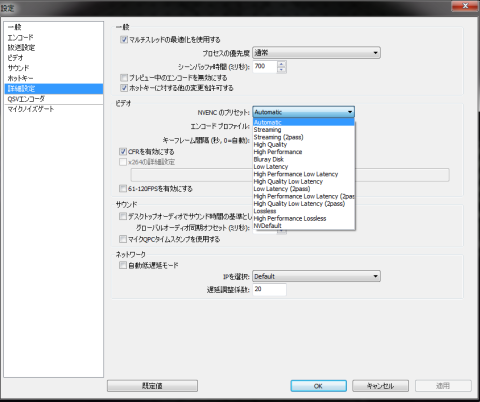
и©ізҙ°иЁӯе®ҡгҒ®ж¬„гҒ§гҒҜз”»иіӘе„Әе…ҲпҪһйҖҹеәҰе„Әе…ҲгҒӘгҒ©гҒӮгӮүгҒӢгҒҳгӮҒжҢҮе®ҡгҒ•гӮҢгҒҹгғ—гғӘгӮ»гғғгғҲгӮ’йҒёгҒ¶гҒ гҒ‘гҖӮзү№гҒ«иҖғгҒҲгҒӘгҒҸгҒҰгӮӮAutomatic(иҮӘеӢ•пјүгҒ«гҒ—гҒҰгҒҠгҒ‘гҒ°е•ҸйЎҢгҒӘгҒ„гҒ§гҒҷгҖӮ
В

AutomaticгҒ«иЁӯе®ҡгҒ—гҒҫгҒ—гҒҹгҖӮ
гҒ•гҒҰжә–еӮҷгҒҢж•ҙгҒЈгҒҹгӮүж—©йҖҹй…ҚдҝЎгҒ§гҒҷгҖӮгғ»гғ»гғ»гҒҢгҒқгҒ®еүҚгҒ«гҒҫгҒҡгҒҜжҜ”ијғгҒЁгҒ—гҒҰCPUгӮ’дҪҝгҒЈгҒҹе ҙеҗҲгҒ®гӮЁгғігӮігғјгғүгӮ’жӨңиЁјгҒ—гҒҫгҒҷгҖӮ
В
В
В
гӮЁгғігӮігғјгғүпјҲCPUеҲ©з”ЁжҷӮпјү

гҒ»гҒЁгӮ“гҒ©еӢ•гҒҚгҒ®гҒӘгҒ„жҳ еғҸгҒ§гҒҷгҒҢгҒқгӮҢгҒ§гӮӮCPUиІ иҚ·зҺҮгҒҜпј•пҪһ20%гҒ»гҒ©еӢ•гҒҚгҒҫгҒҷгҖӮ
В
В
гӮЁгғігӮігғјгғүпјҲBOINCеҲ©з”ЁжҷӮпјқCPU100%гҖҒNVENCеҲ©з”Ёпјү
В
жң¬йЎҢгҒҜгҒ“гҒ“гҒӢгӮүгҖӮжҷ®ж®өз§ҒгҒ®гғ‘гӮҪгӮігғігҒҜгғЎгғігғҶгғҠгғігӮ№гҒҢгҒӘгҒ„йҷҗгӮҠгҖҒ
гҒ»гҒј24жҷӮй–“365ж—ҘCPUиІ иҚ·100%гҒ§гӮЁгӮӨгӮәгғ»гғһгғ©гғӘгӮўгҒЁгҒ„гҒЈгҒҹйӣЈз—…ж”ҜжҸҙгӮ’иЎҢгҒҶIBMдё»еӮ¬гҒ®гҖҢWorld Community GridгҖҚгғ—гғӯгӮёгӮ§гӮҜгғҲгҒ«гҖҒжқұжө·гҒ®гӮӘгғјгғҗгғјгӮҜгғӯгғғгӮҜгғҒгғјгғ гҖҢTEAM SHACHI-HOKOгҖҚгҒЁгҒ—гҒҰеҸӮеҠ гҒ—гҒҰгҒ„гҒҫгҒҷгҖӮ
вҖ»гӮӘгғјгғҗгғјгӮҜгғӯгғғгӮҜгҒЁиҮӘдҪңPCгӮ’ж„ӣгҒҷгӮӢж–°иҰҸгғЎгғігғҗгғјеӢҹйӣҶдёӯгҒ§гҒҷпјҒ
В

гӮӘгғјгғҗгғјгӮҜгғӯгғғгӮҜгҖҢTEAM SHACHI-HOKOгҖҚгҒ®гғӯгӮҙгҖӮ
В
гҒ“гҒ®гҒҹгӮҒгӮӮгҒЎгӮҚгӮ“гӮЁгғігӮігғјгғүгҒӘгҒ©гҒҜйӣЈгҒ—гҒ„гҒ®гҒҢд»ҠгҒҫгҒ§гҒ гҒЈгҒҹгҒ®гҒ§гҒҷгҒҢгҖҒгҖҢNVENCгҖҚгӮ’еҲ©з”ЁгҒҷгӮӢгҒ“гҒЁгҒ§CPUгҒ«иІ иҚ·гӮ’дёҺгҒҲгҒҡгҒ«гӮЁгғігӮігғјгғүгҒҢиЎҢгҒҲгӮӢеҸҜиғҪжҖ§гҒҢеҮәгҒҰгҒҚгҒҫгҒ—гҒҹгҖӮ

дҪҝгҒЈгҒҰгҒ„гӮӢPCгӮ„гӮ№гғһгғјгғҲгғ•гӮ©гғігҒ®дҪҷеү°иғҪеҠӣгӮ’科еӯҰгғ»еҢ»зҷӮз ”з©¶гҒ®иІўзҢ®гҒ«дҪҝгҒҲгӮӢBOINCгҖӮ
http://boinc.berkeley.edu/
В

гҒҫгҒҡгҒҜгҒ»гҒӢгҒ®гӮҪгғ•гғҲгӮ’дҪ•гӮӮиө°гӮүгҒӣгҒҰгҒ„гҒӘгҒ„зҠ¶ж…ӢгҒӢгӮүй…ҚдҝЎгӮ’й–Ӣе§ӢгҒ—гҒҰгҒҝгҒҫгҒ—гҒҹгҖӮ
гҒҷгӮӢгҒЁгҒӘгӮ“гҒЁCPUиІ иҚ·гҒҜ1~3,4%гҒ«пјҒпјҒ
В

гҒқгҒ—гҒҰCPUиІ иҚ·100%пјӢгӮЁгғігӮігғјгғүпјҒзү№гҒ«йҒ•е’Ңж„ҹгҒӘгҒҸгғ•гғ¬гғјгғ гғ¬гғјгғҲгӮӮ60fpsгӮ’гӮӯгғјгғ—гҒ—гҒҹгҒҫгҒҫй…ҚдҝЎгҒҢиЎҢгҒҲгҒҫгҒ—гҒҹпјҒ
В
гҒ“гӮҢгҒ§гӮІгғјгғ гӮ’гҒ—гҒӘгҒҢгӮүгӮЁгғігӮігғјгғүгӮӮгҒ—гҒҰгҖҒгҒ•гӮүгҒ«BOINCгӮ’дҪҝгҒЈгҒҹ科еӯҰиІўзҢ®гӮӮгҒ§гҒҚгҒҰгҒ—гҒҫгҒҶгҒЁгҒ„гҒҶ
дёҖзҹідёүйіҘгҒ®еҮәжқҘдёҠгҒҢгӮҠпјҒ
вҖ»е®ҹйҡӣгҒҜCPUиІ иҚ·100%гҒ§гӮӮCPUеҮҰзҗҶе„Әе…ҲеәҰгҒ«гӮҲгҒЈгҒҰBOINCеҠ№зҺҮгҒҢиҗҪгҒЎгҒҫгҒҷгҒ—гҖҒ
гӮІгғјгғ гӮӮеҝ«йҒ©гҒ«йҒҠгҒ¶гҒҹгӮҒгҒ«гҒҜгҖҒжҜ”ијғзҡ„CPUиІ иҚ·гҒ®и»ҪгҒ„гӮҝгӮӨгғҲгғ«гҒ«йҷҗе®ҡгҒ•гӮҢгҒҫгҒҷгҖӮ
В
В
В
е®ҹз”ЁгӮ’иҖғгҒҲгҒҰжҜ”ијғгғҶгӮ№гғҲВ
В
гҒ•гҒҰNVENCгҒ®жҜ”ијғгғҶгӮ№гғҲгҒ®з· гӮҒгҒЁгҒ—гҒҰе®ҹйҡӣгҒ«гӮІгғјгғ гӮ’гҒ—гҒӘгҒҢгӮүй…ҚдҝЎгҒҷгӮӢгҒ“гҒЁгӮ’жғіе®ҡгҒ—гҒҹгғҶгӮ№гғҲгӮ’иЎҢгҒ„гҒҫгҒ—гҒҹгҖӮеӢ•з”»гғ“гғғгғҲгғ¬гғјгғҲгҒҜ2000KbpsгҖҒе“ҒиіӘгҒҜAutomaticгҒ«гҒ—гҒҰгҒӮгӮҠгҒҫгҒҷгҖӮ
В
гҒҫгҒҡгҒҜCPUгӮЁгғігӮігғјгғүгҖӮ
В
NVENCгӮ’дҪҝгҒЈгҒҰгӮЁгғігӮігғјгғүгҖӮ
В
CPUиІ иҚ·зҺҮгҒҜCPUгҒ§10~40%пјҲгӮІгғјгғ гҒ®CPUиІ иҚ·гҒҢ9еүІеҚ гӮҒгҒҰгҒҫгҒҷпјүгҒ«еҜҫгҒ—гҖҒNVENCгҒҜжңҖеӨ§гҒ§
10%~20%гҒ»гҒ©гҒҫгҒ§гҒ§еҸҺгҒҫгҒЈгҒҰгҒ„гҒҫгҒ—гҒҹгҖӮгҒ“гӮҢгҒҜдәӢе®ҹдёҠгҒ»гҒјиІ иҚ·0гҒЁгҒ„гҒҲгӮӢгҒ®гҒ§гҒҜгҒӘгҒ„гҒ§гҒ—гӮҮгҒҶгҒӢгҖӮ
В
гҒҹгҒ гҒ—гӮҲгҒ„гҒ“гҒЁгҒ°гҒӢгӮҠгҒ§гӮӮгҒӘгҒҸгҖҒз”»иіӘгҒ«гҒ“гҒ гӮҸгӮӢж–№гҒ«гҒҜNVENCгҒҜеҗ‘гҒ„гҒҰгҒ„гҒҫгҒӣгӮ“гҖӮгӮӨгғігӮҝгғјгғҚгғғгғҲгҒ®гғ¬гғ“гғҘгғјгӮөгӮӨгғҲгҒӘгҒ©гҒ§гӮӮNVENCгҒҜгғ“гғғгғҲгғ¬гғјгғҲгӮ’гҒӮгҒ’гҒҰгӮӮгғ–гғӯгғғгӮҜгғҺгӮӨгӮәгҒҢгҒІгҒ©гҒҸгҒҰдҪҝгҒ„зү©гҒ«гҒӘгӮүгҒӘгҒ„гҒЁгҒ„гҒҶеЈ°гӮӮиҒһгҒ„гҒҹгҒ“гҒЁгҒҢгҒӮгӮҠгҒҫгҒҷгҖӮ
В
з§ҒгҒ®ж„ҹиҰҡгҒ§гҒҜж–Үеӯ—гҒӨгҒ¶гӮҢгӮӮиө·гҒ“гҒЈгҒҰгҒ„гҒҫгҒӣгӮ“гҒ—еҚҒеҲҶе®ҹз”Ёзҡ„гҒ гҒӘгҒЁж„ҹгҒҳгҒҹгҒ®гҒҢе®ҹйҡӣгҒ®гҒЁгҒ“гӮҚгҒ§гҒҷгҖӮ
йқҷгҒӢгҒ гҒ—йҖҹгҒ„гҒ—гҒҫгҒҒгҒҫгҒҒеӣһгӮӢгҒ—гҖҒд№…гҒ—гҒ¶гӮҠгҒ®GPUгӮӘгғјгғҗгғјгӮҜгғӯгғғгӮҜпјҒ
гӮӘгғјгғҗгғјгӮҜгғӯгғғгӮҜиҖҗжҖ§гҒ«гҒӨгҒ„гҒҰгҒҜжӨңиЁјгҒ«жҷӮй–“гҒҢгҒӢгҒӢгӮӢгҒҹгӮҒз· гӮҒеҲҮгӮҠгҒҫгҒ§гҒ«иҝҪиЁҳгҒ—гҒҰгҒ„гҒҚгҒҫгҒҷпјҒ
В
гҒҫгҒҡгҒҜгҒҳгӮҒгҒ«
В
гҒҠзҙ„жқҹгҒ§гҒҷгҒҢгӮӘгғјгғҗгғјгӮҜгғӯгғғгӮҜпјҲOC)гҒҜгғЎгғјгӮ«гғјдҝқйҡңеӨ–гҒ®еӢ•дҪңгҒ§гҒӮгӮҠгҖҒ
At Own Your RiskпјқиҮӘе·ұиІ¬д»»гҒ§гҒӮгӮӢгҒЁгҒ„гҒҶгҒ“гҒЁгӮ’гҒ”зҗҶи§ЈгҒҸгҒ гҒ•гҒ„гҖӮ
з°ЎеҚҳгҒ«гҒ„гҒҶгҒЁгҒ¶гҒЈеЈҠгӮҢгҒҰгӮӮиҮӘеҲҶгҒ§иІ¬д»»гҒЁгҒЈгҒҰгҒӯпјҒ
В
В
В
еҹәжң¬иЁӯе®ҡ
В
GPU TweakгҒ®жЁҷжә–иЁӯе®ҡгҒ§гҒҜGPUйӣ»ең§гӮ’гҒ„гҒҳгӮҢгҒӘгҒ„гҒҹгӮҒOCгҒ—гҒҘгӮүгҒ„гҒ§гҒҷгҖӮйӣ»ең§гҒҢиӘҝж•ҙгҒ§гҒҚгӮӢиЁӯе®ҡгғўгғјгғүгҒ«з§»иЎҢгҒҷгӮӢгҒҹгӮҒгҒ«гҒҜгҖҒAdvanced ModeгҒ«еҲҮгӮҠжӣҝгҒҲгӮӢеҝ…иҰҒгҒҢгҒӮгӮҠгҒҫгҒҷгҖӮгӮӘгғјгғҗгғјгӮҜгғӯгғғгӮҜгҒ®еҲқеҝғиҖ…гӮ„еЈҠгҒҷгҒ®гҒҜжҖ–гҒ„гҒ‘гҒ©гғ»гғ»гғ»гҒЁгҒ„гҒҶж–№гҒҜгҒҫгҒҡжЁҷжә–гғўгғјгғүгҒ§гҒ®гӮӘгғјгғҗгғјгӮҜгғӯгғғгӮҜгҒ«гғҲгғ©гӮӨпјҲз”»еғҸеҸіпјүгҖӮ
В
Max GPU Voltage(mVпјүгҒЁPower Target(%)гҒЁгҒ„гҒҶй …зӣ®гҒҢеҮәгҒҫгҒ—гҒҹгҖӮ
гҒқгӮҢгҒһгӮҢгҖҢжңҖеӨ§йӣ»ең§пјҲmvеҚҳдҪҚпјүгҖҚгҒЁгҖҢзӣ®жЁҷгҒЁгҒҷгӮӢжҖ§иғҪгҒ®гғ‘гғјгӮ»гғігғҶгғјгӮёгҖҚгӮ’иЎЁгҒ—гҒҰгҒ„гҒҫгҒҷгҖӮ
гҒ“гҒ®дәҢгҒӨгҒҜгғӘгғігӮҜгҒ•гҒӣгӮӢгҒ“гҒЁгҒҢгҒ§гҒҚгҒҰгҖҒжҖ§иғҪпјқйӣ»ең§гҒ«гҒҷгӮӢгҒ“гҒЁгӮӮгҖҒиҮӘеҲҶгҒ§гғһгғӢгғҘгӮўгғ«гҒ§иӘҝж•ҙгҒҷгӮӢгҒ“гҒЁгӮӮеҸҜиғҪгҒ§гҒҷгҖӮгғҮгғ•гӮ©гғ«гғҲгҒ§гҒҜгғӘгғігӮҜгҒҜи§ЈйҷӨгҒ•гӮҢгҒҰгҒ„гҒҫгҒ—гҒҹгҖӮ
гғҗгғјгӮ’гӮ№гӮҜгғӯгғјгғ«гҒ•гҒӣгӮӢгҒЁFrame Rate Target(FPS)гҖҒDisplay Refresh Rate(Hz)гӮ’иӘҝж•ҙгҒҷгӮӢй …зӣ®гӮӮзҷ»е ҙгҒ—гҒҫгҒ—гҒҹгҖӮгӮҪгғ•гғҲгӮҰгӮ§гӮўдёҠгҒ§гҒҜжңҖй«ҳгҒ§fpsгҒҢ255гҖҒгғӘгғ•гғ¬гғғгӮ·гғҘгғ¬гғјгғҲгҒҜ145HzгҒҫгҒ§гӮӘгғјгғҗгғјгӮҜгғӯгғғгӮҜгҒ§гҒҚгӮӢгӮҲгҒҶгҒ§гҒҷгҖӮ
В
В
В
гҒҫгҒҡгҒҜGPUгӮҜгғӯгғғгӮҜгҒӢгӮү
В
вҖ»йӣ»ең§гҒҢгӮҸгҒӢгҒЈгҒЎгӮғгҒҶгҒЁзҡҶгҒ•гӮ“гҒ®жҘҪгҒ—гҒҝгӮ’еҘӘгҒҶгҒ“гҒЁгҒ«гҒӘгӮӢгҒ®гҒ§гҒӮгҒҲгҒҰдјҸгҒӣгҒҰгҒ„гҒҫгҒҷгҖӮ
В

гҒЎгӮҮгӮҚгҒЈгҒЁGPUгӮҜгғӯгғғгӮҜгӮ’гҒ„гҒҳгҒЈгҒҹгӮүгҖҒгӮ№гӮігӮўгӮӮгҒЎгӮҮгӮҚгҒЈгҒЁгҒ гҒ‘гҒӮгҒҢгӮҠгҒҫгҒ—гҒҹпјҲ笑пјү
В
В
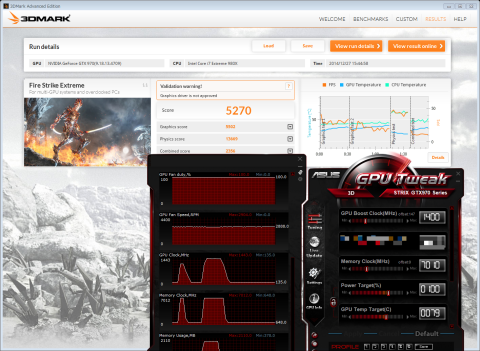
3DMARK FireStrike ExtremeгҖҖ5270пјҒ
В
GPUгӮҜгғӯгғғгӮҜгӮ’1400MHzгҒ«пјҲ+147MhzпјүгӮўгғғгғ—гҒ—гҒҰгӮ№гӮігӮўгӮӮ+200пјҒ
гҒ“гҒҶгӮ„гҒЈгҒҰгҒЎгӮҮгҒ“гҒЎгӮҮгҒ“иЁӯе®ҡгӮ’иӘҝж•ҙгҒ—гҒҰгӮ№гӮігӮўгҒҢдјёгҒігҒҰгҒ„гӮӢгҒЁгҒҚгҒҢдёҖз•ӘжҘҪгҒ—гҒ„гҒ§гҒҷгҒӯпјҒ
В

3DMARK FireStrike ExtremeгҖҖ5398пјҒ
В
гҒ“гҒ®гӮ№гӮігӮўгӮ’еҮәгҒҷеүҚгҒ«GPUгӮҜгғӯгғғгӮҜ1700гҒҫгҒ§и©ҰгҒ—гҒҰгҒҫгҒ—гҒҹгҒҢгҖҒгҒ©гҒҶгӮӮ1500пҪһ1600гҒӮгҒҹгӮҠгҒӢгӮүжҢҷеӢ•гҒҢжҖӘгҒ—гҒҸгҒӘгҒЈгҒҰгғҷгғігғҒгҒҢе®Ңиө°гҒ—гҒӘгҒ„гҒ®гҒ§modгҒЁгҒӢгӮ„гӮүгҒӘгҒҚгӮғгҒ„гҒ‘гҒӘгҒ„гҒӢгӮӮгҒ§гҒҷгҒӯгҖӮ
В
гҒқгҒ—гҒҰзҸҫеңЁгҒ®жңҖй«ҳгӮ№гӮігӮўгҒҜгҒ“гҒЎгӮүгҖӮ
3DMARK FireStrike ExtremeгҖҖ5475пјҒ
В
GPUгӮҜгғӯгғғгӮҜгӮ’1500MHzд»ҳиҝ‘гҒЁжұәгӮҒжү“гҒЈгҒҰд»ҠеәҰгҒҜгғЎгғўгғӘгӮ’+100MHzгҒҡгҒӨгҒҸгӮүгҒ„гҒ§иӘҝгҒ№гҒҰгҒ„гҒҚгҒҫгҒ—гҒҹгҖӮжҷ®йҖҡгҒ«8000MHzгӮӘгғјгғҗгғјгҒҢеӢ•гҒ„гҒҹгҒ®гҒ§гҒқгҒ®гҒЁгҒҚгҒ®зөҗжһңгҒҢгҒ“гҒЎгӮүгҒ§гҒҷгҖӮ
В
гҒҫгҒ дҪҷеҠӣгҒҢгҒӮгӮҠгҒқгҒҶгҒӘгҒ®гҒ§жҷӮй–“гҒҢеҸ–гӮҢгҒҹгӮүгҒ“гҒ“гҒӢгӮүгҒ•гӮүгҒ«гғЎгғўгғӘгӮҜгғӯгғғгӮҜгҒЁGPUгӮҜгғӯгғғгӮҜгҒ®зӣёжҖ§гҒӘгҒ©жё¬гҒЈгҒҰгҒ„гҒҚгҒҹгҒ„гҒЁгҒ“гӮҚгҖӮ
зү№гҒ«Frame Rate TargetгӮ„Power Target(%)гҒҜгҒҶгҒҫгҒҸдҪҝгҒҶгҒЁгҒҷгҒ”гҒҸз°ЎеҚҳгҒ«OCгҒ§гҒҚгҒқгҒҶгҒ§гҒҷгҖӮ
В
жңҖеҫҢгҒ®гҒҠгҒҫгҒ‘гҒ«CatzillaгӮӮиө°гӮүгҒӣгҒҰгҒҝгҒҫгҒ—гҒҹгҖӮгӮ№гӮігӮўгҒҜ15016гҒ§гҖҒгғҮгғ•гӮ©гғ«гғҲгҒЁжҜ”ијғгҒҷгӮӢгҒЁ3200гҒҸгӮүгҒ„гӮ№гӮігӮўгҒҢдёҠжҳҮгҒ—гҒҰгҒ„гҒҫгҒҷгҖӮ
В
вҖ»зҸҫеңЁжё¬е®ҡз’°еўғгҒҢгғЎгғігғҶдёӯгҒ®гҒҹгӮҒйЁ’йҹігғҶгӮ№гғҲгҒҢгҒҫгҒ еҮәжқҘгҒҰгҒ„гҒҫгҒӣгӮ“гҖӮжҷӮй–“гҒӢгҒ‘гҒҰгӮӮгӮ„гӮҠгҒҹгҒ„гҒЁжҖқгҒЈгҒҰгҒҫгҒҷгҒ®гҒ§д»ҠгҒ—гҒ°гӮүгҒҸгҒҠеҫ…гҒЎгҒҸгҒ гҒ•гҒ„гҖӮгҖӮгҖӮ
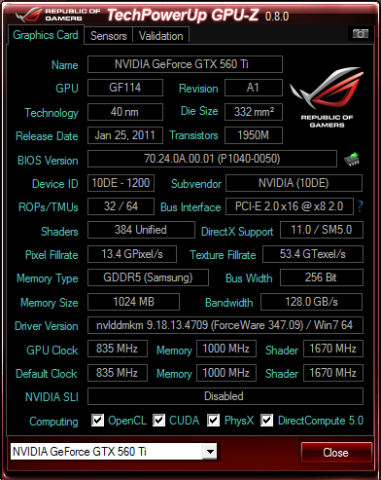
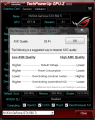

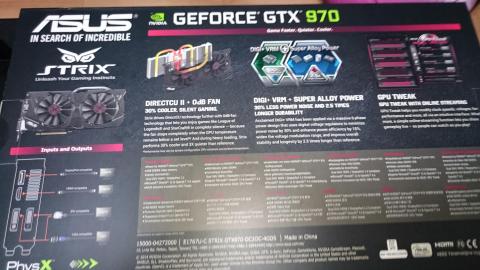






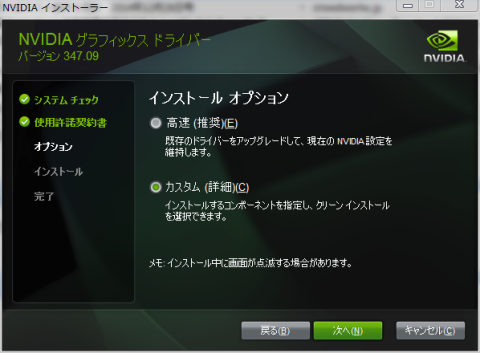
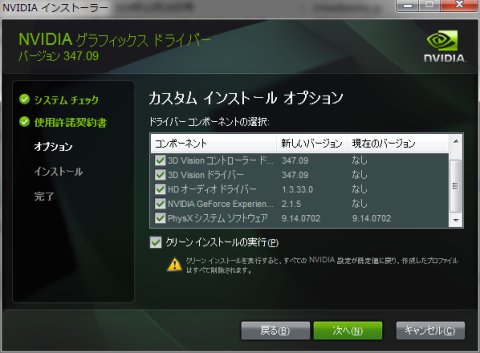

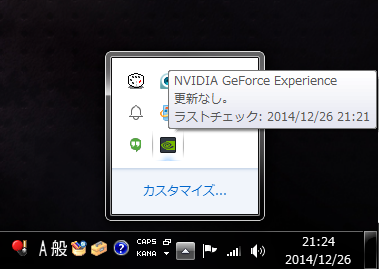





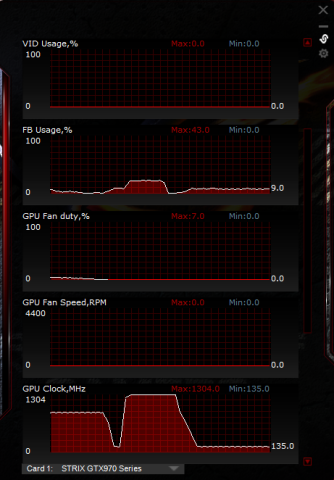
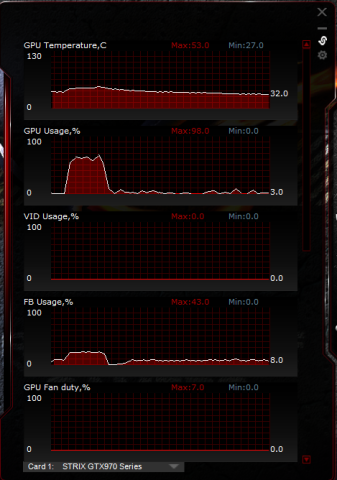

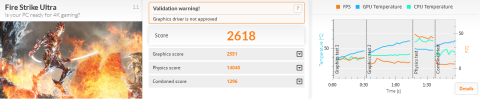

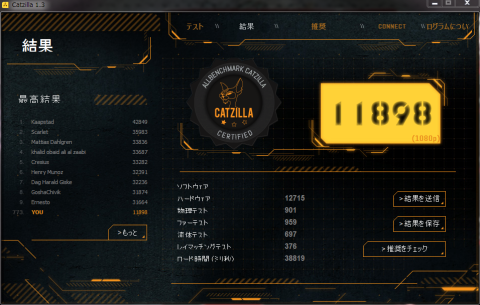

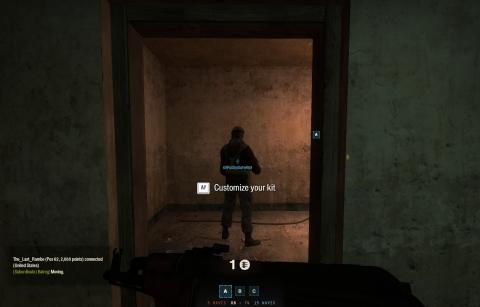
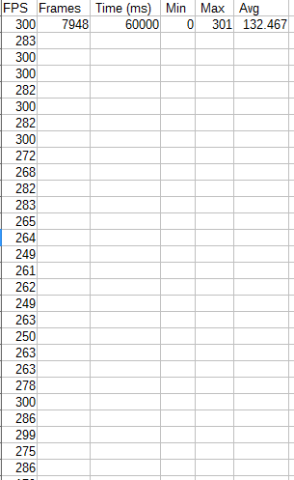




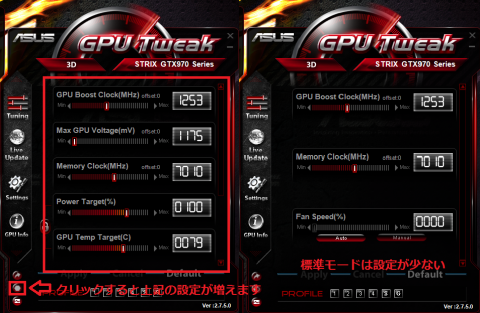
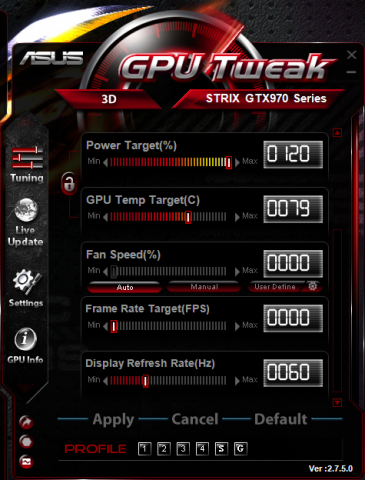



TENGAпјҲе…ғгӮҢгҒЁгӮҚпјүгҒ•гӮ“
2014/12/27
hidechanгҒ•гӮ“
2014/12/28
еҸҜиғҪгҒ§гҒӮгӮҢгҒ°гҖҒ560tiгҒЁжң¬е•Ҷе“ҒгҒ®ж¶ҲиІ»йӣ»еҠӣгӮ’иЁҲжё¬гҒ—гҒҰгӮӮгӮүгҒ„гҒҹгҒ„гҒ§гҒҷгҖӮ
гғҜгғғгғҲгғЎгғјгӮҝгғјгҒҢгҒҠжүӢжҢҒгҒЎгҒ«гҒӘгҒ‘гӮҢгҒ°гҖҒгӮҸгҒ–гӮҸгҒ–иіје…ҘгҒҷгӮӢеҝ…иҰҒгҒҜгҒӮгӮҠгҒҫгҒӣгӮ“гҒ®гҒ§
гӮҲгӮҚгҒ—гҒҸгҒҠйЎҳгҒ„иҮҙгҒ—гҒҫгҒҷгҖӮ
TENGAпјҲе…ғгӮҢгҒЁгӮҚпјүгҒ•гӮ“
2014/12/28
ж–ҮдёӯгҒ«жӣёгҒ„гҒҹгҒЁжҖқгҒ„гҒҫгҒҷгҒҢгҒҷгҒ„гҒҫгҒӣгӮ“гҖҒжҢҒгҒЈгҒҰгҒӘгҒ„гӮ“гҒ§гҒҷпјӣпјӣ
пјғеӨҡеҲҶд»–гҒ®ж–№гҒҢйӣ»еҠӣиЁҲз®—гӮ„гӮүгӮҢгӮӢгҒЁжҖқгҒЈгҒҰз”ҳгҒҲгҒҰгҒҫгҒҷгҖҒгҖҒгҖҒ
еӨ§жҺғйҷӨгҒҢдёҖж®өиҗҪгҒ—гҒҹгӮүиІЎеёғгҒЁзӣёи«ҮгҒ—гҒҰгҒЎгӮҮгҒЈгҒЁиҖғгҒҲгҒҫгҒҷгҒӯпјҒпҪ—
hidechanгҒ•гӮ“
2014/12/29
гҒ„гӮ„гҒ„гӮ„гҖҒгӮҸгҒ–гӮҸгҒ–иІ·гҒҶзЁӢгҒ®дәӢгҒ§гӮӮгҒӘгҒ„гҒ§гҒҷгҖӮ
гҒЎгӮҮгҒҶгҒ©жң¬е•Ҷе“ҒгӮ’еҝңеӢҹгҒ—гҒҹжҷӮгҒ«гӮөгғ–ж©ҹгҒ®дәӨжҸӣз”ЁгҒЁжҖқгҒЈгҒҰгҒ„гҒҫгҒ—гҒҰ
гӮөгғ–ж©ҹгҒ§гҒӨгҒӢгҒЈгҒҰгҒ„гҒҹгҒ®гҒҢ560tiгҒ гҒЈгҒҹгҒ®гҒ§гҖҒгҒ©гӮҢгҒҸгӮүгҒ„ж¶ҲиІ»йӣ»еҠӣгҒҢдёӢгҒҢгӮӢгҒ®гҒӢгҒӘпјҹ
гҒЈгҒҰжҖқгҒЈгҒҰгҒҝгҒҹгҒ гҒ‘гҒ§гҒҷгҖӮ
йЁ’йҹіиЁҲгҒҜгӮ№гғһгғӣгҒ®гӮўгғ—гғӘгҒ§гӮӮзөҗж§ӢжӯЈзўәгҒ«иЁҲжё¬гҒ§гҒҚгҒҫгҒҷгӮҲпјҒ
йӣҶйҹізҺҮгҒҢжӮӘгҒ„гҒ®гҒ§еӨҡе°‘иӘӨе·®гҒҜгҒ§гҒҫгҒҷгҒҢгҖҒи¶Је‘ігҒ®е»¶й•·гҒ®гғ¬гғ“гғҘгғјгҒ§гҒҜе……еҲҶгҒӢгҒӘпјҹ
гҒЁжҖқгҒЈгҒҰгҒҝгҒҹгӮҠгҒ—гҒҰгҒ„гҒҫгҒҷгҖӮ
вҖ»йЁ’йҹіжё¬е®ҡеҷЁгҒ§жӨңзҙўгҒ—гҒҰгҒҝгҒҰгҒҸгҒ гҒ•гҒ„гҖӮiphoneгҒ§гӮӮandroidгҒ§гӮӮгҒӮгӮҠгҒҫгҒҷгӮҲ
TENGAпјҲе…ғгӮҢгҒЁгӮҚпјүгҒ•гӮ“
2014/12/29
иІҙйҮҚгҒӘжғ…е ұгҒӮгӮҠгҒҢгҒЁгҒҶгҒ”гҒ–гҒ„гҒҫгҒҷпјҒи©ҰгҒ—гҒҰгҒҝгҒҫгҒҷгҒӯ
TENGAпјҲе…ғгӮҢгҒЁгӮҚпјүгҒ•гӮ“
2015/06/30
65dbпҪһгҒЁгҒ„гҒЈгҒҹж„ҹгҒҳгҒ§гҒ—гҒҹгҖҒгҒҶгҒЎгҒҜж°ҙеҶ·гҒ§гғ•гӮЎгғігӮ’зөҗж§ӢгҒҫгӮҸгҒ—гҒҰгҒҫгҒҷгҒ®гҒ§гҒӮгҒҫгӮҠеҸӮиҖғгҒ«гҒӘгӮүгҒӘгҒ„гҒ§гҒҷгҒӯгҖӮгҖӮгҖӮ